اکاؤنٹ کیسے کھولیں اور BitMEX میں سائن ان کریں۔
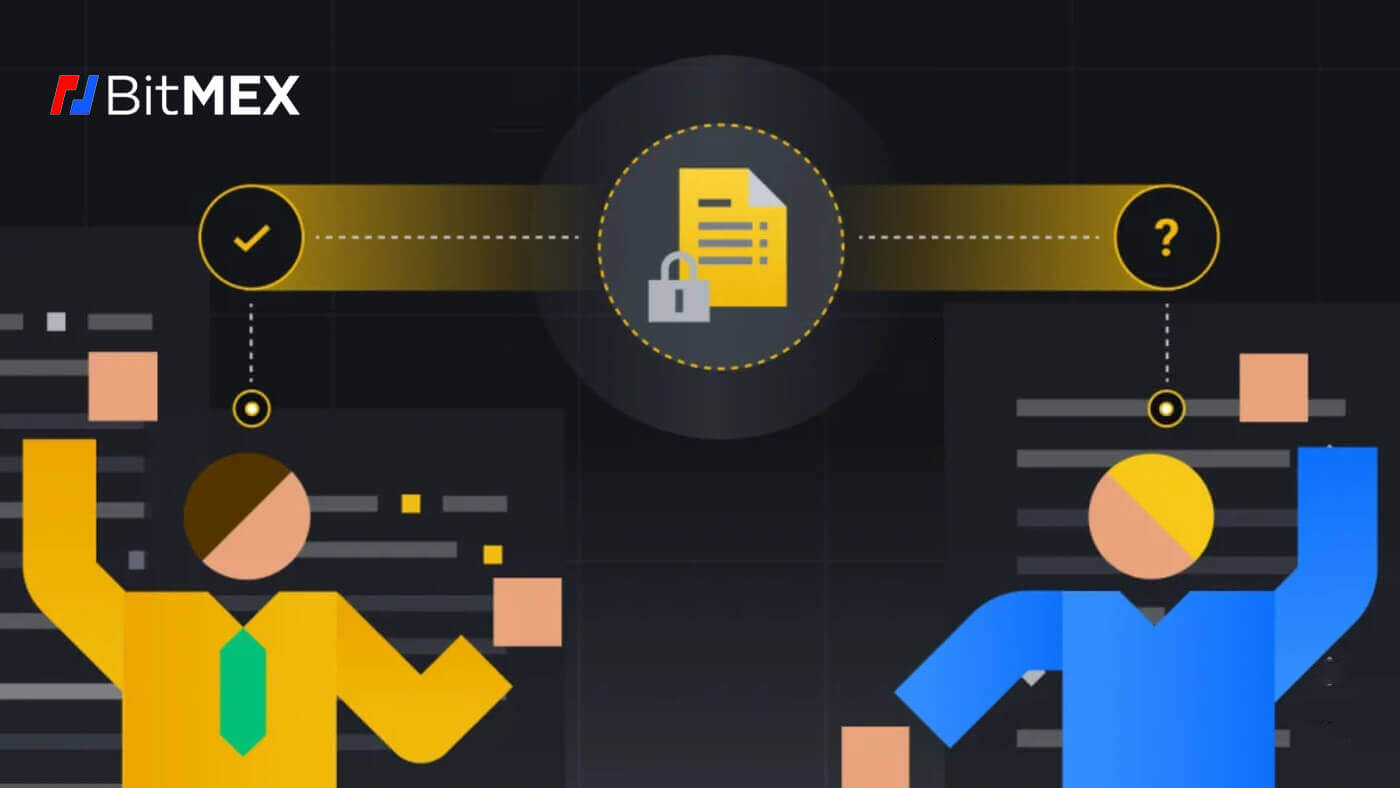
BitMEX پر اکاؤنٹ کیسے کھولیں۔
بٹ میکس پر ای میل کے ساتھ اکاؤنٹ کیسے کھولیں۔
1. سب سے پہلے BitMEX ویب سائٹ پر جائیں ، اور [ رجسٹر ] پر کلک کریں۔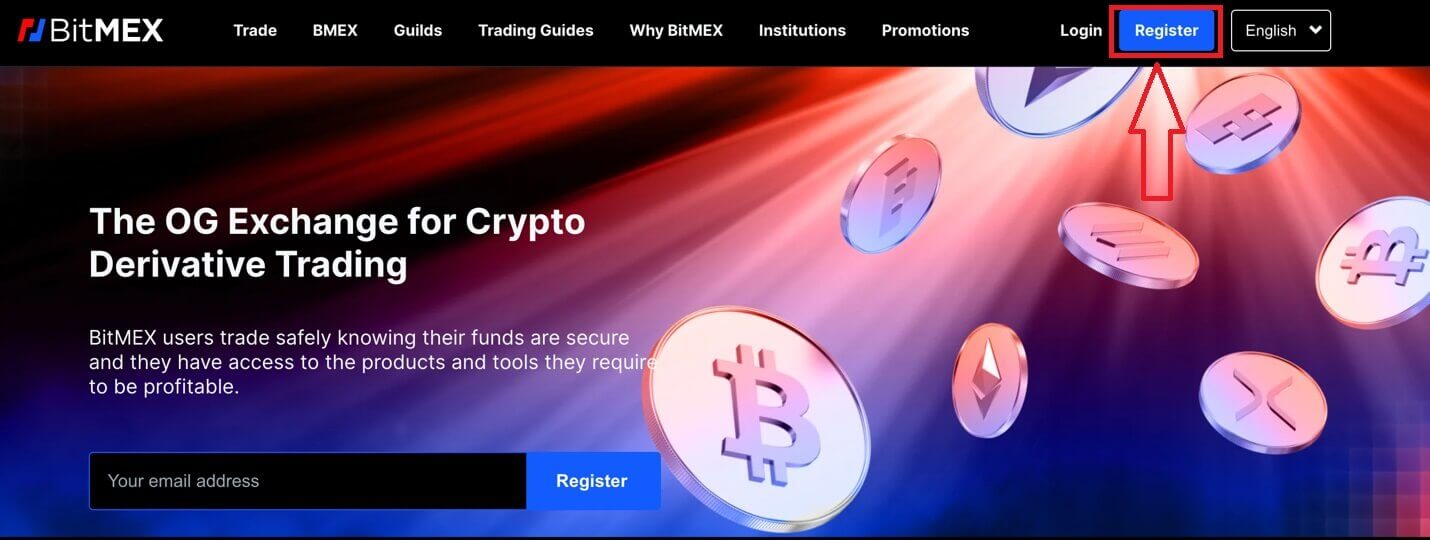
2. ایک پاپ اپ ونڈو آئے گی، اپنا ای میل اور اپنے اکاؤنٹ کا پاس ورڈ بھریں اور اپنا ملک/علاقہ منتخب کریں۔ اس باکس پر نشان لگانا یاد رکھیں جسے آپ سروس کی شرائط کے ساتھ قبول کرتے ہیں۔
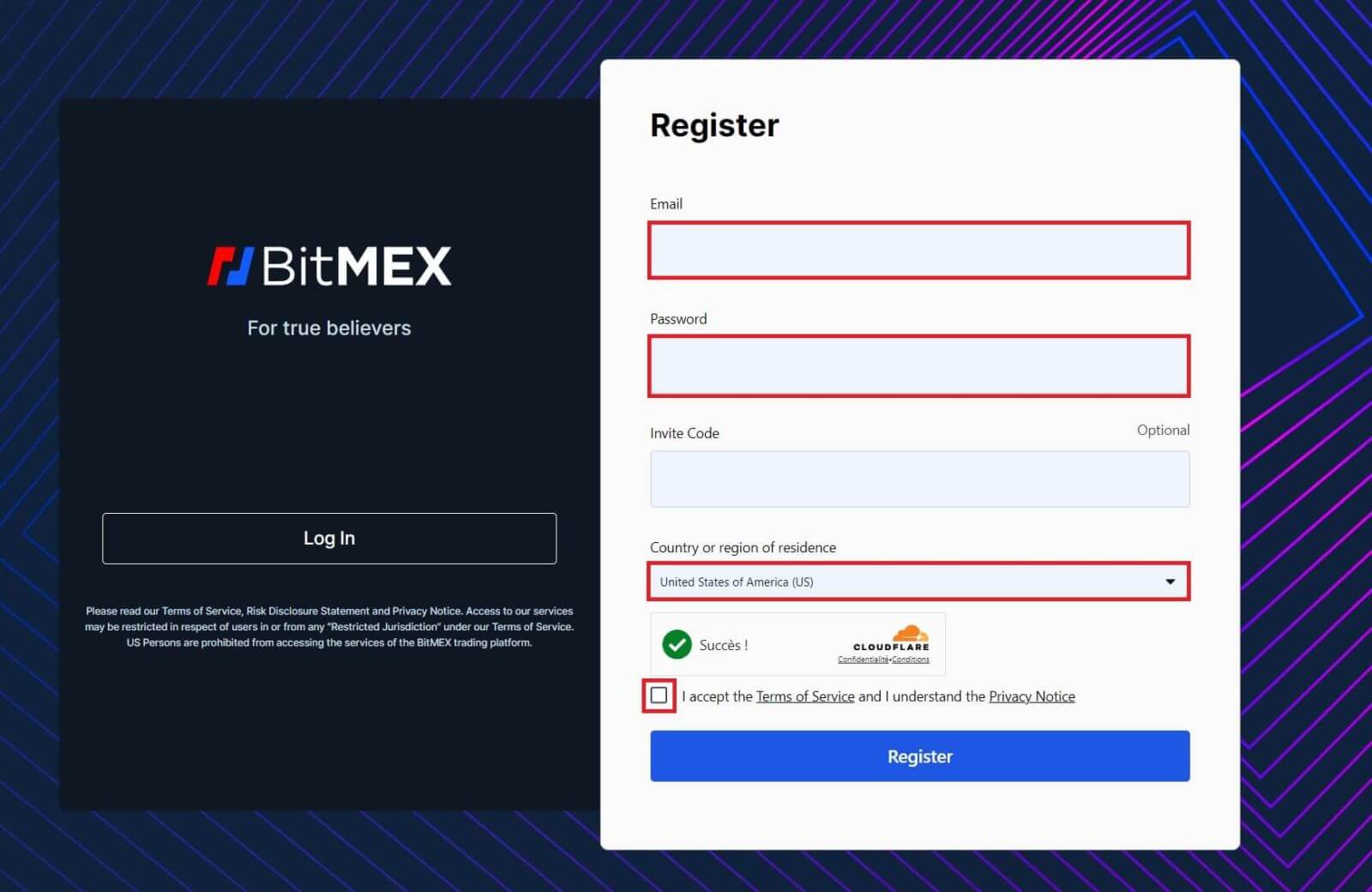
3. [رجسٹر] پر کلک کریں۔
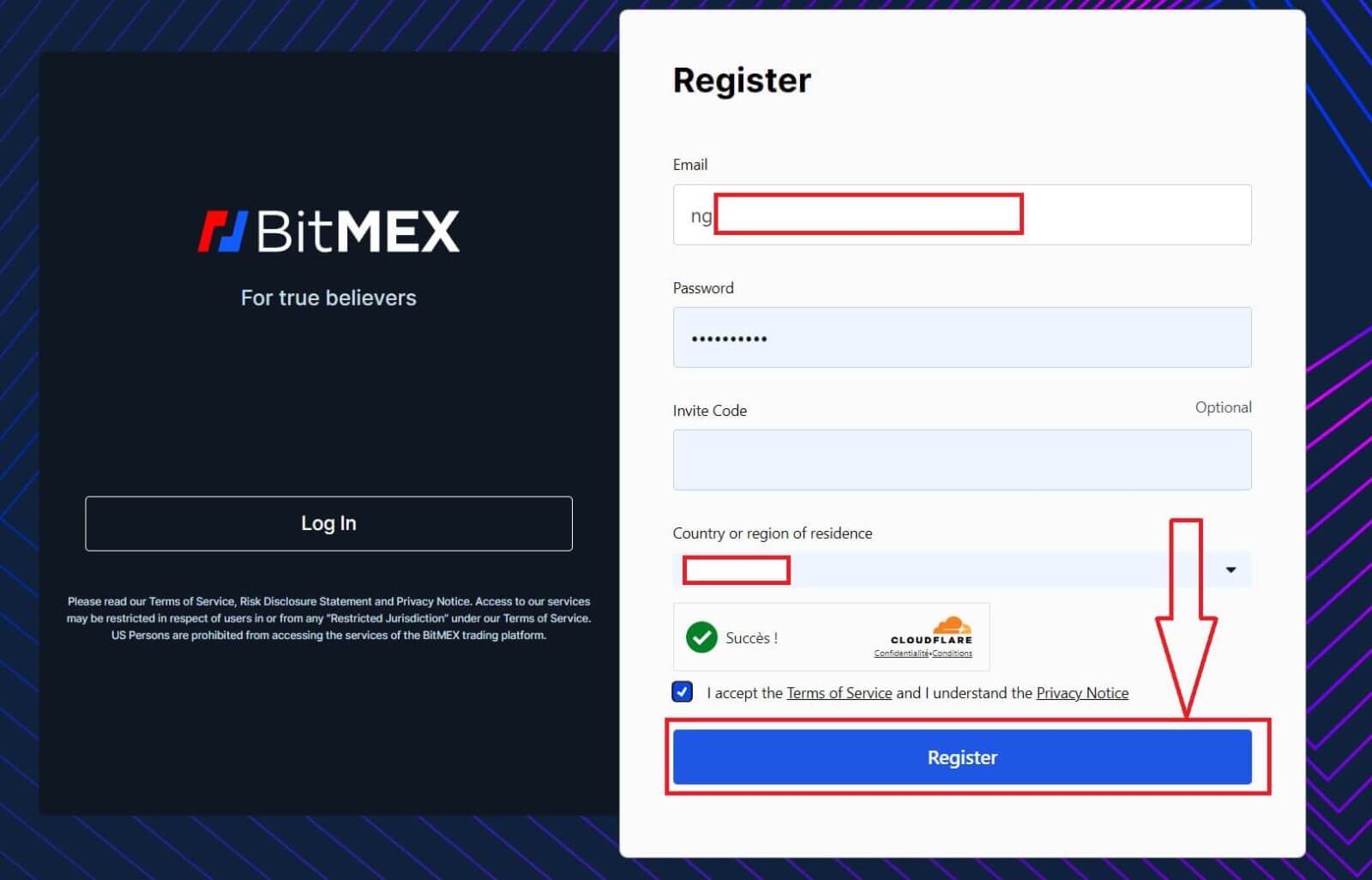
4. رجسٹریشن ای میل آپ کے ای میل پر بھیجی جائے گی، اپنا ای میل کھولیں اور اسے چیک کریں۔
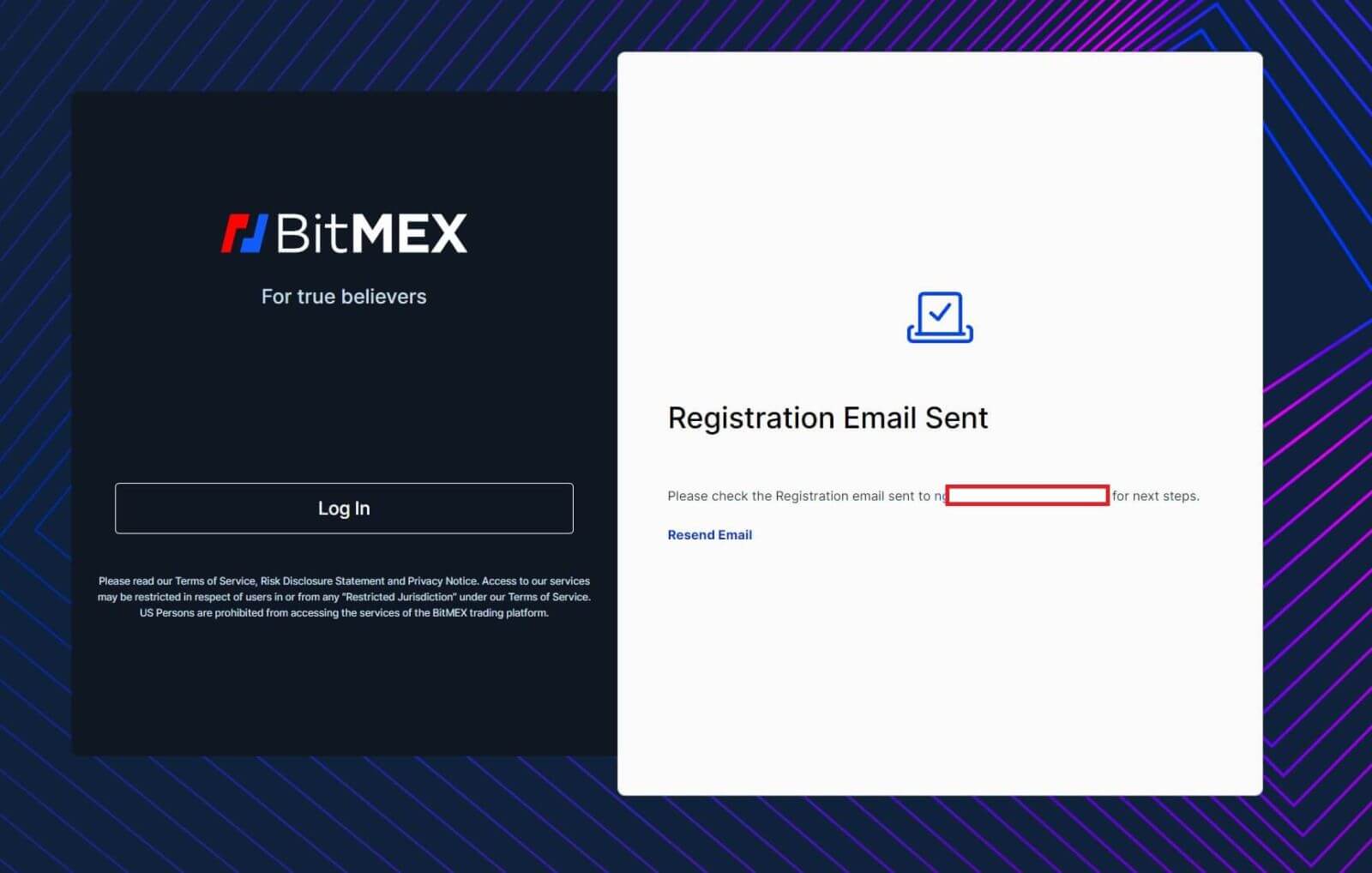
5. میل کھولیں اور [اپنی ای میل کی تصدیق کریں] پر کلک کریں۔
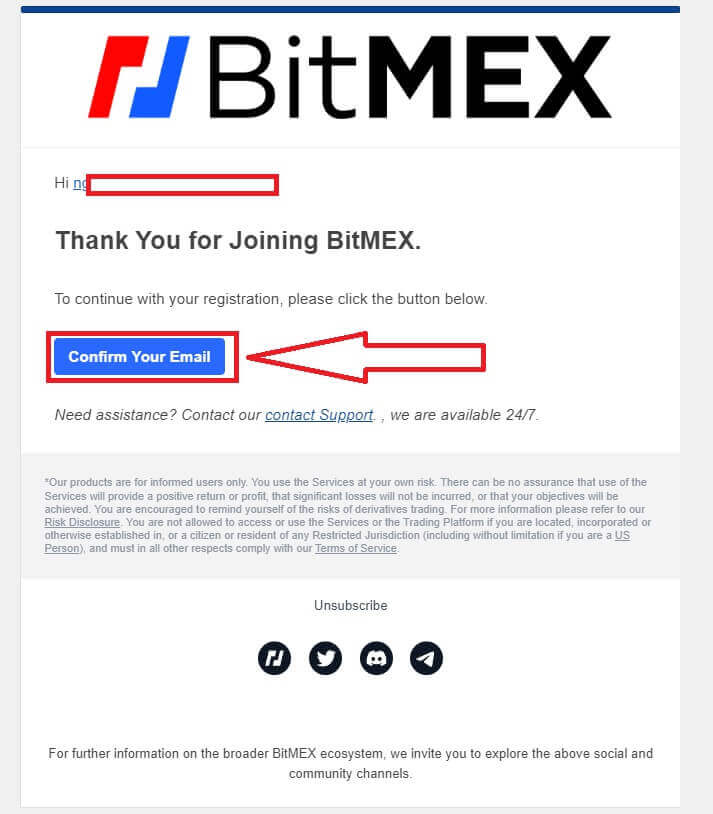
6. ایک پاپ اپ لاگ ان ونڈو آئے گی، اپنے اکاؤنٹ میں لاگ ان کرنے کے لیے [لاگ ان] پر کلک کریں اور اگلا مرحلہ جاری رکھیں۔
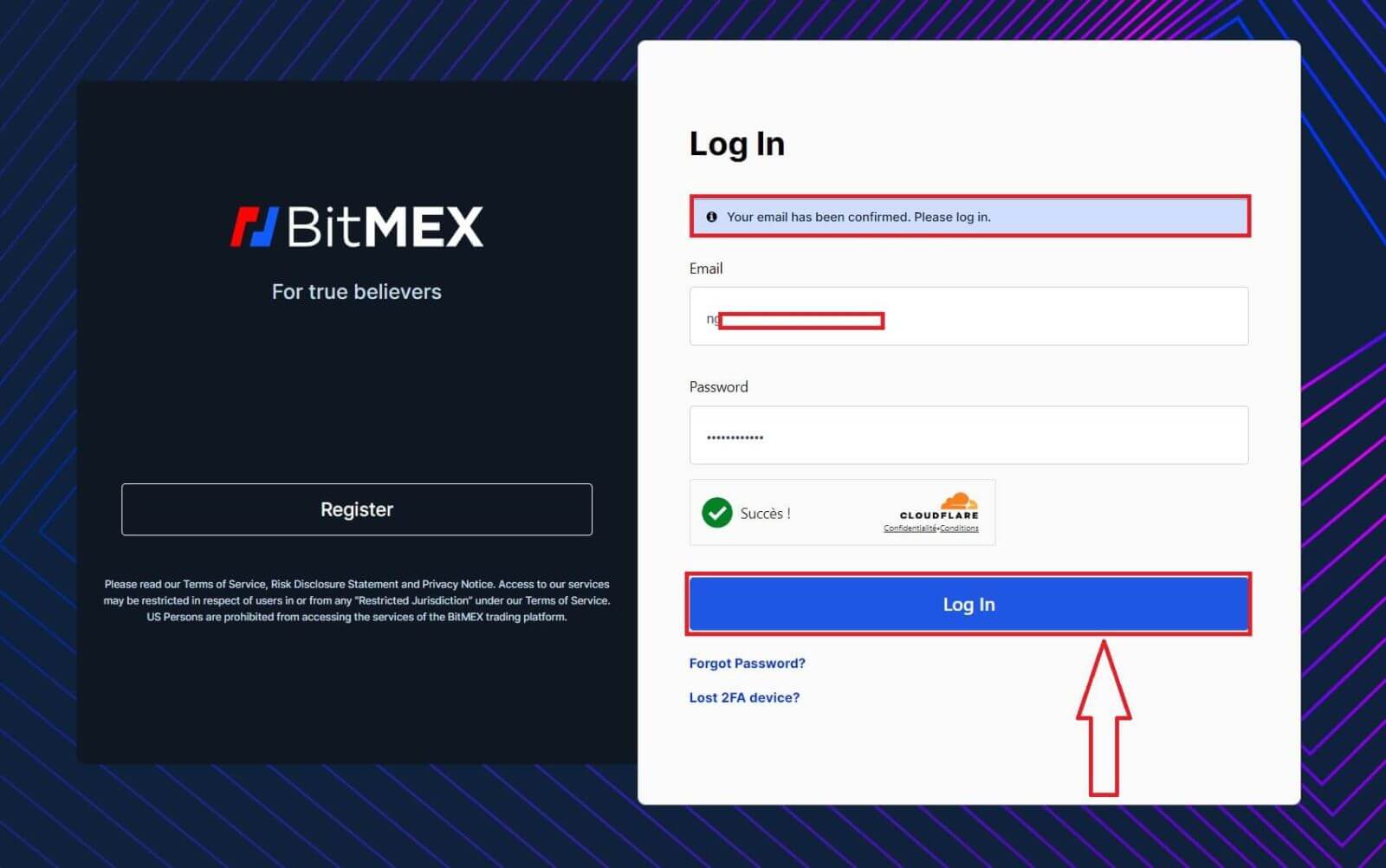
7. کامیابی سے رجسٹر ہونے کے بعد یہ بٹ میکس ہوم پیج ہے۔
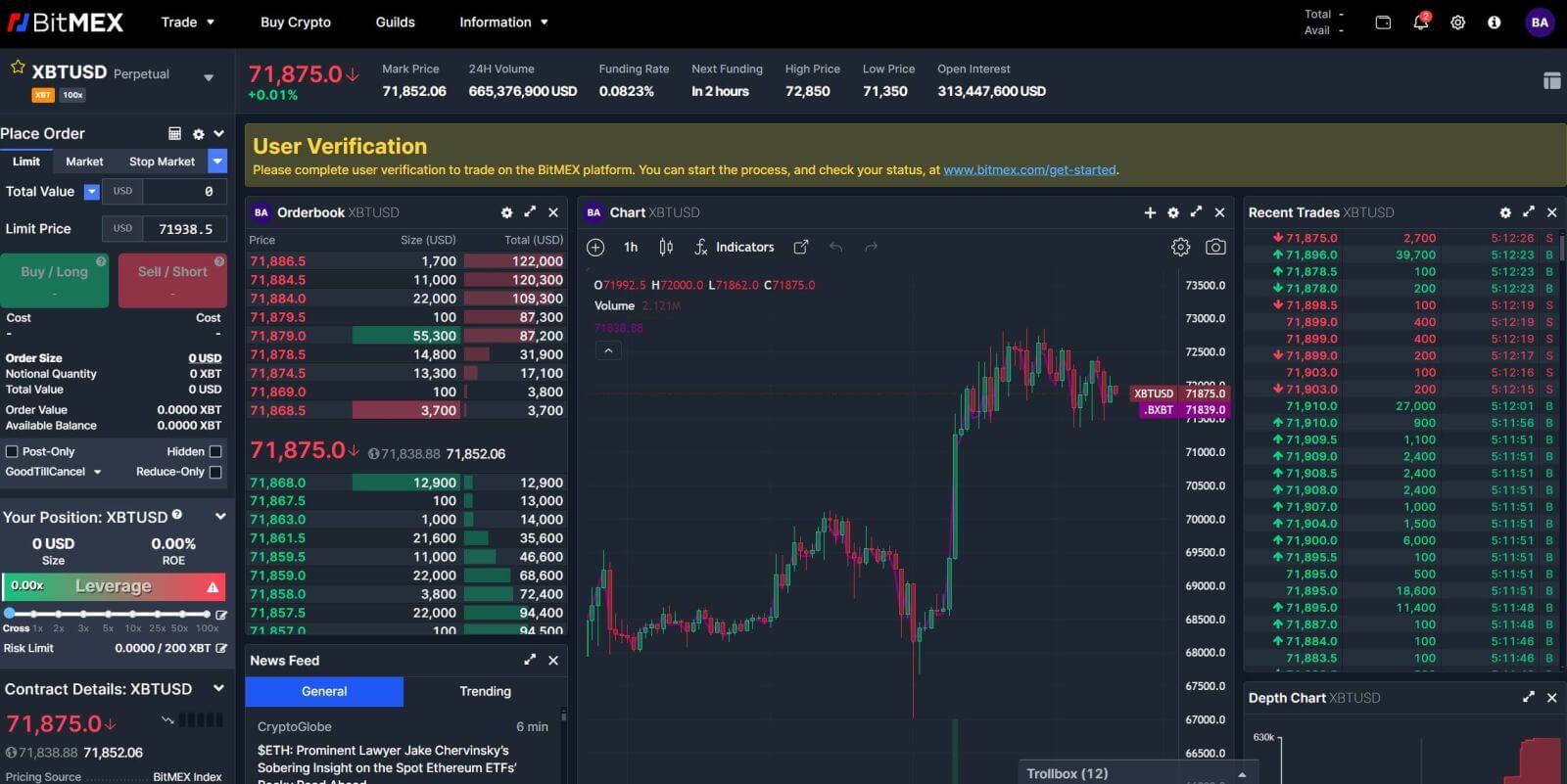
BitMEX ایپ پر اکاؤنٹ کیسے کھولیں۔
1. اپنے فون پر BitMEX ایپ کھولیں ، اور [ رجسٹر ] پر کلک کریں۔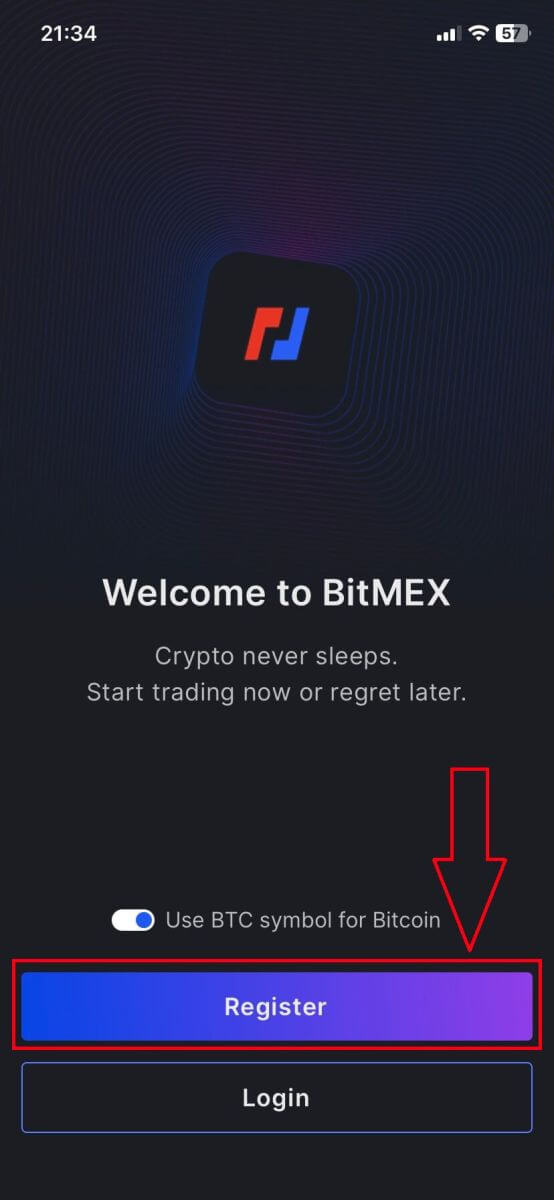
2. اپنی معلومات پُر کریں، اس باکس پر نشان لگائیں جسے آپ سروس کی شرائط قبول کرتے ہیں، اور [رجسٹر] پر کلک کریں۔
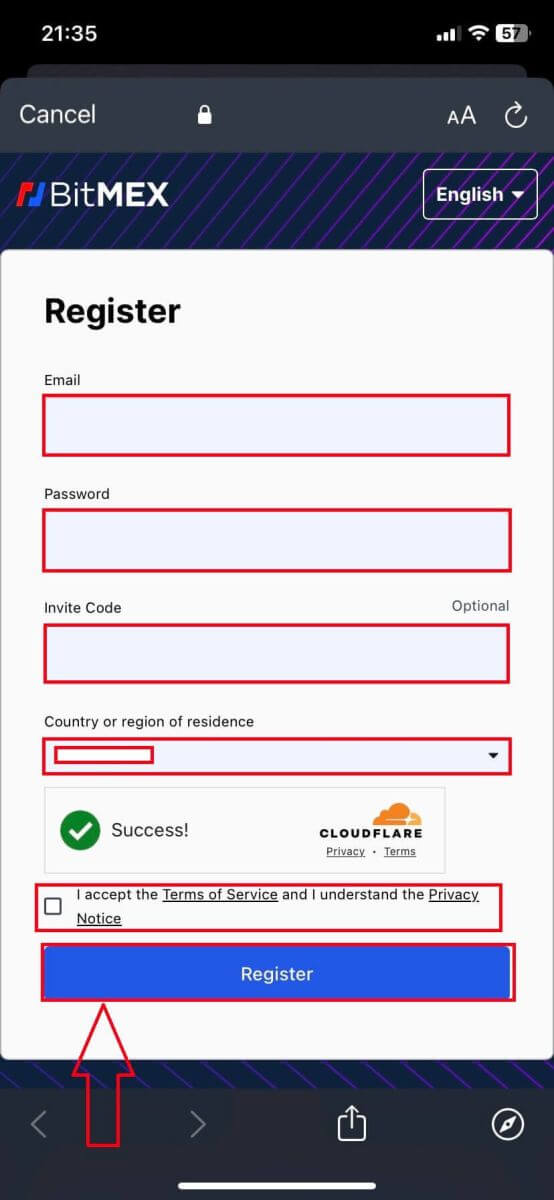
3. ایک رجسٹریشن ای میل آپ کے میل باکس پر بھیجا جائے گا، پھر اپنا ای میل چیک کریں۔
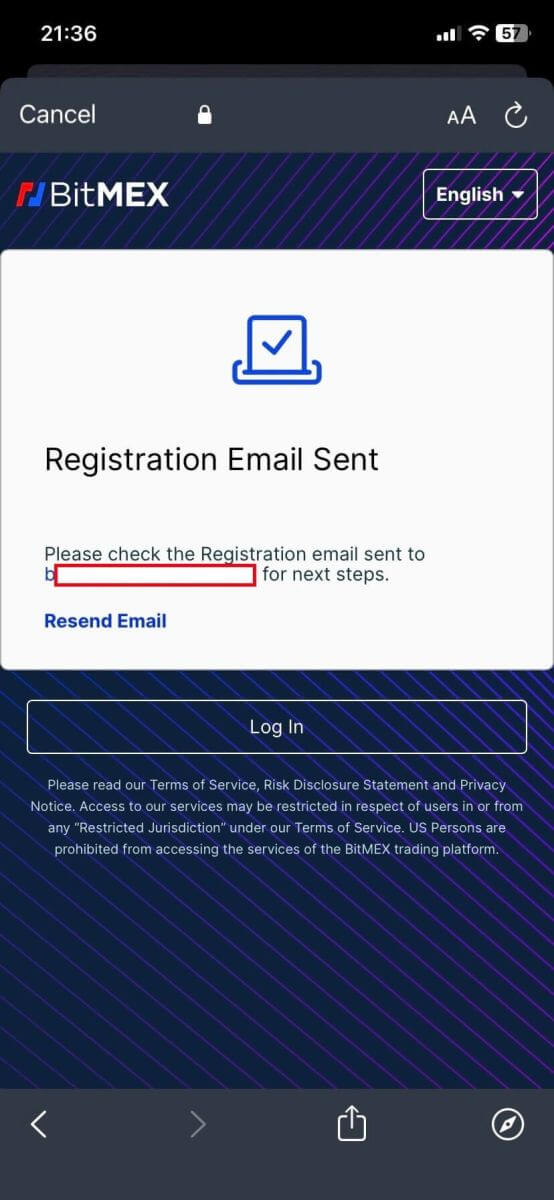
4. ای میل کی تصدیق کرنے اور جاری رکھنے کے لیے [اپنی ای میل کی تصدیق کریں] پر کلک کریں۔
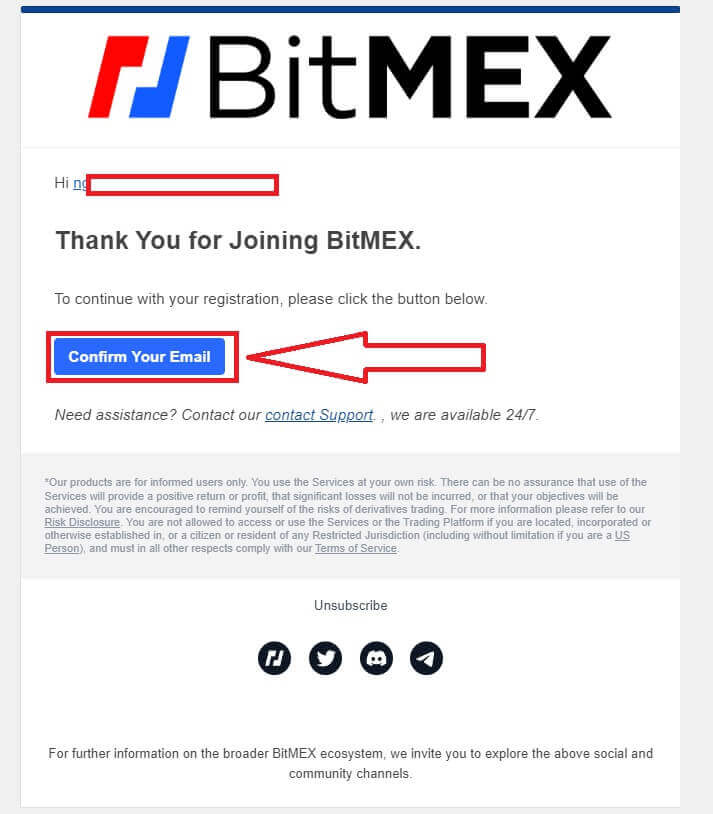
5. اپنا ایپ دوبارہ کھولیں اور لاگ ان کریں۔ [قبول کریں اور سائن ان کریں] پر کلک کریں۔
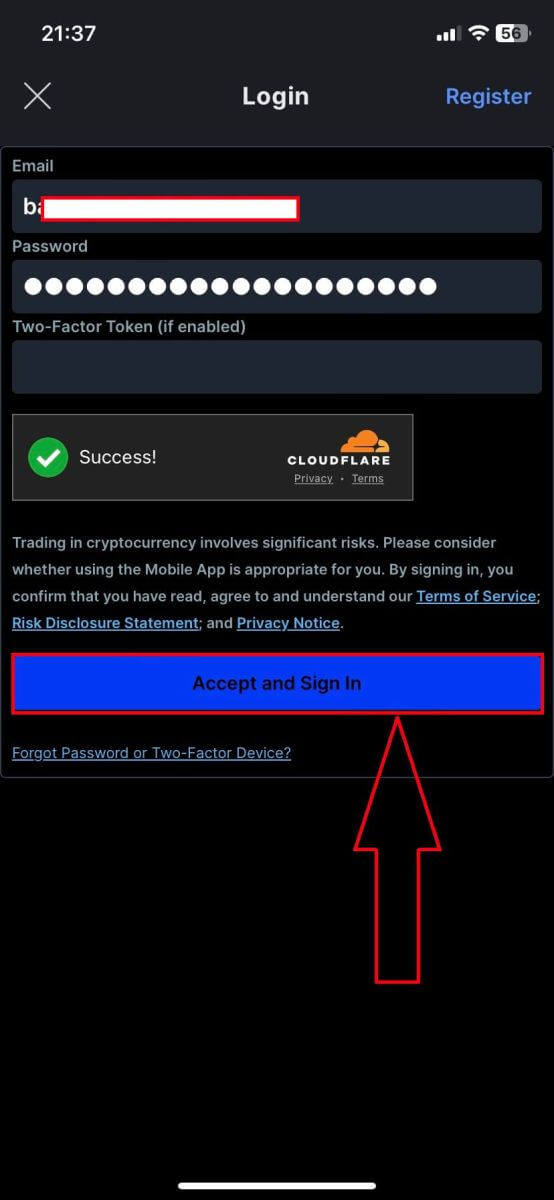
6. کامیابی سے رجسٹر ہونے کے بعد یہ ہوم پیج ہے۔
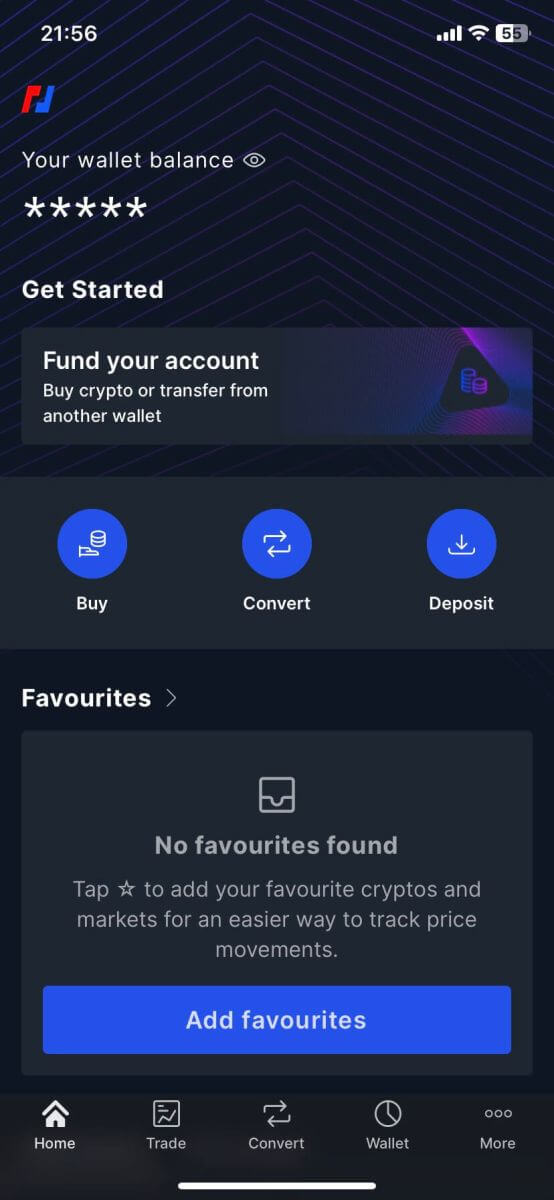
اکثر پوچھے گئے سوالات (FAQ)
میں BitMEX سے ای میلز کیوں نہیں وصول کر رہا ہوں؟
اگر آپ کو BitMEX سے ای میلز موصول نہیں ہو رہی ہیں، تو درج ذیل ٹربل شوٹنگ کے اقدامات آزمائیں۔
- اپنے میل باکس میں اسپام فلٹرز کو چیک کریں۔ اس بات کا امکان ہے کہ ہماری ای میل آپ کے سپام یا پروموشنز فولڈرز میں ختم ہو گئی ہو۔
- یقینی بنائیں کہ BitMEX سپورٹ ای میل آپ کی ای میل وائٹ لسٹ میں شامل ہے اور ای میلز کی دوبارہ درخواست کرنے کی کوشش کریں۔
اگر آپ کو اب بھی ہم سے ای میلز موصول نہیں ہو رہی ہیں، تو براہ کرم اپنے اکاؤنٹ سے منسلک ای میل ایڈریس کا استعمال کرتے ہوئے ہم سے رابطہ کریں۔ ہم مزید چھان بین کریں گے کہ ای میلز کیوں نہیں پہنچائے جا رہے ہیں۔
کیا میں ایک سے زیادہ BitMEX اکاؤنٹ رکھ سکتا ہوں؟
آپ صرف ایک BitMEX اکاؤنٹ رجسٹر کر سکتے ہیں، تاہم، آپ اس سے منسلک 5 ذیلی اکاؤنٹس بنا سکتے ہیں۔
میں اپنا ای میل ایڈریس کیسے بدل سکتا ہوں؟
اپنے BitMEX اکاؤنٹ سے وابستہ ای میل ایڈریس کو تبدیل کرنے کے لیے، براہ کرم سپورٹ سے رابطہ کریں۔
میں اپنا اکاؤنٹ کیسے بند/ڈیلیٹ کر سکتا ہوں؟
اپنا اکاؤنٹ بند کرنے کے لیے، اس بات پر منحصر ہے کہ آپ نے BitMEX ایپ ڈاؤن لوڈ کی ہے یا نہیں، دو اختیارات دستیاب ہیں۔
اگر آپ کے پاس ایپ ہے، تو آپ ان اقدامات پر عمل کر کے اپنا اکاؤنٹ بند کرنے کی درخواست کر سکتے ہیں:
- نیویگیشن مینو کے نیچے واقع مزید ٹیب پر ٹیپ کریں۔
- اکاؤنٹ کو منتخب کریں اور صفحہ کے نیچے تک سکرول کریں۔
- اکاؤنٹ کو مستقل طور پر حذف کریں پر ٹیپ کریں۔
اگر آپ کے پاس ایپ ڈاؤن لوڈ نہیں ہے، تو آپ ان سے اپنا اکاؤنٹ بند کرنے کے لیے سپورٹ سے رابطہ کر سکتے ہیں۔
میرے اکاؤنٹ کو بطور سپام کیوں نشان زد کیا گیا؟
اگر کسی اکاؤنٹ میں 0.0001 XBT سے کم کی مجموعی قیمت کے ساتھ بہت زیادہ کھلے آرڈرز ہیں، تو اکاؤنٹ کو سپیم اکاؤنٹ کے طور پر لیبل کیا جائے گا اور تمام کارروائی کے آرڈر جو 0.0001 XBT سے چھوٹے سائز کے ہیں خود بخود پوشیدہ آرڈر بن جائیں گے۔
اسپام اکاؤنٹس کا ہر 24 گھنٹے میں دوبارہ جائزہ لیا جاتا ہے اور وہ معمول پر واپس آسکتے ہیں بشرطیکہ تجارتی رویہ بدل گیا ہو۔
سپیم میکانزم کے بارے میں مزید تفصیلات کے لیے براہ کرم کم از کم آرڈر کے سائز پر ہماری REST API دستاویزات دیکھیں۔
BitMEX میں اکاؤنٹ میں سائن ان کرنے کا طریقہ
اپنے BitMEX اکاؤنٹ میں کیسے سائن ان کریں۔
1. بٹ میکس ویب سائٹ کھولیں اور اوپر دائیں کونے میں [ لاگ ان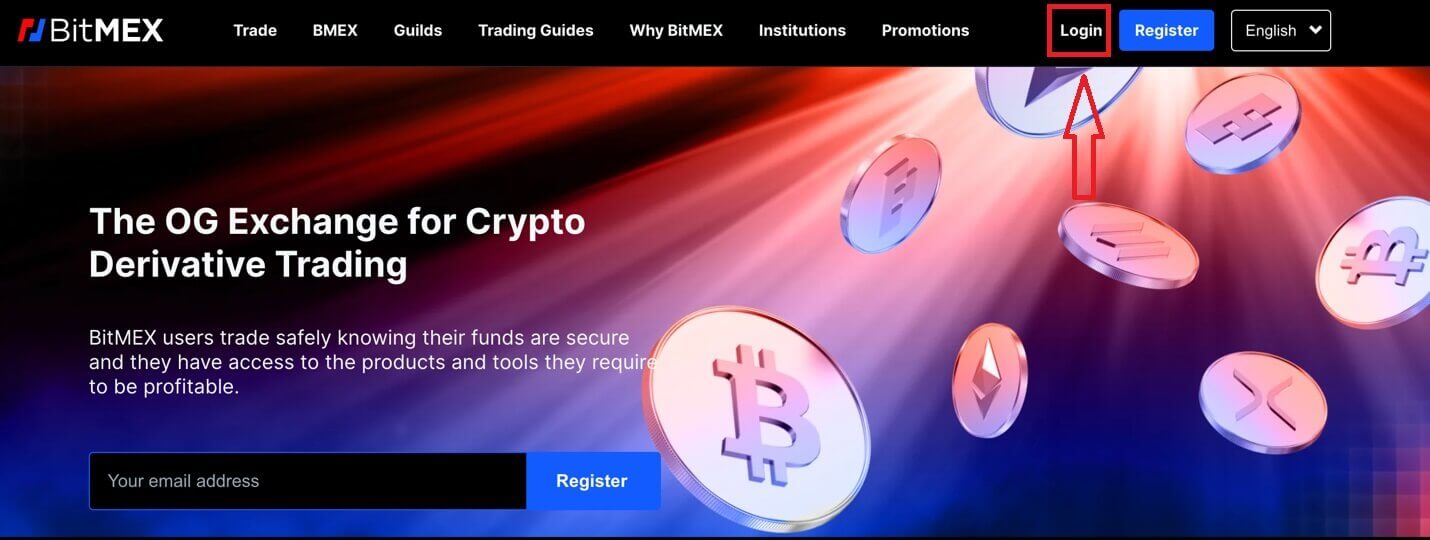
] پر کلک کریں۔ 2. لاگ ان کرنے کے لیے اپنا ای میل اور پاس ورڈ پُر کریں۔
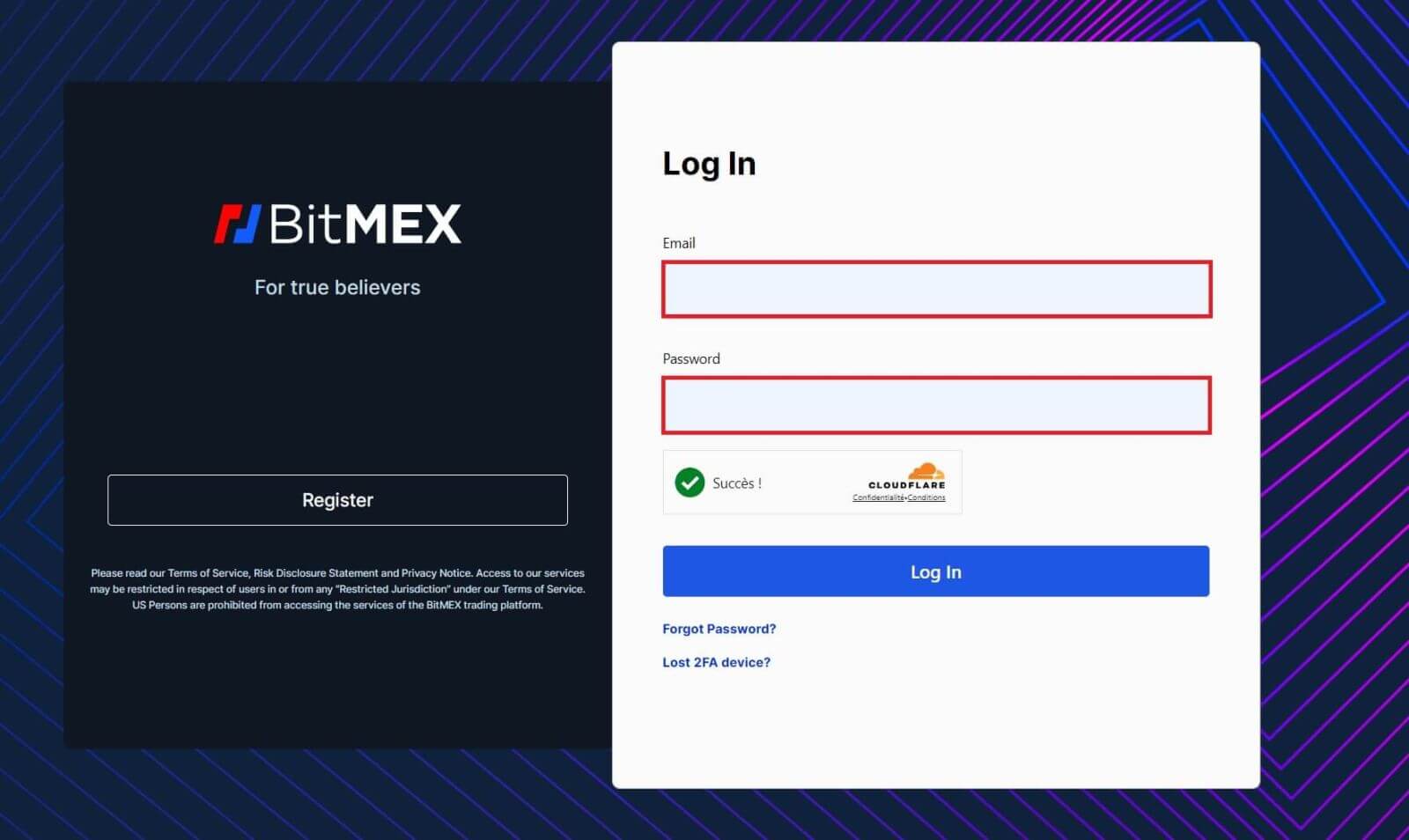
3. اپنے اکاؤنٹ میں لاگ ان کرنے کے لیے [لاگ ان] پر کلک کریں۔
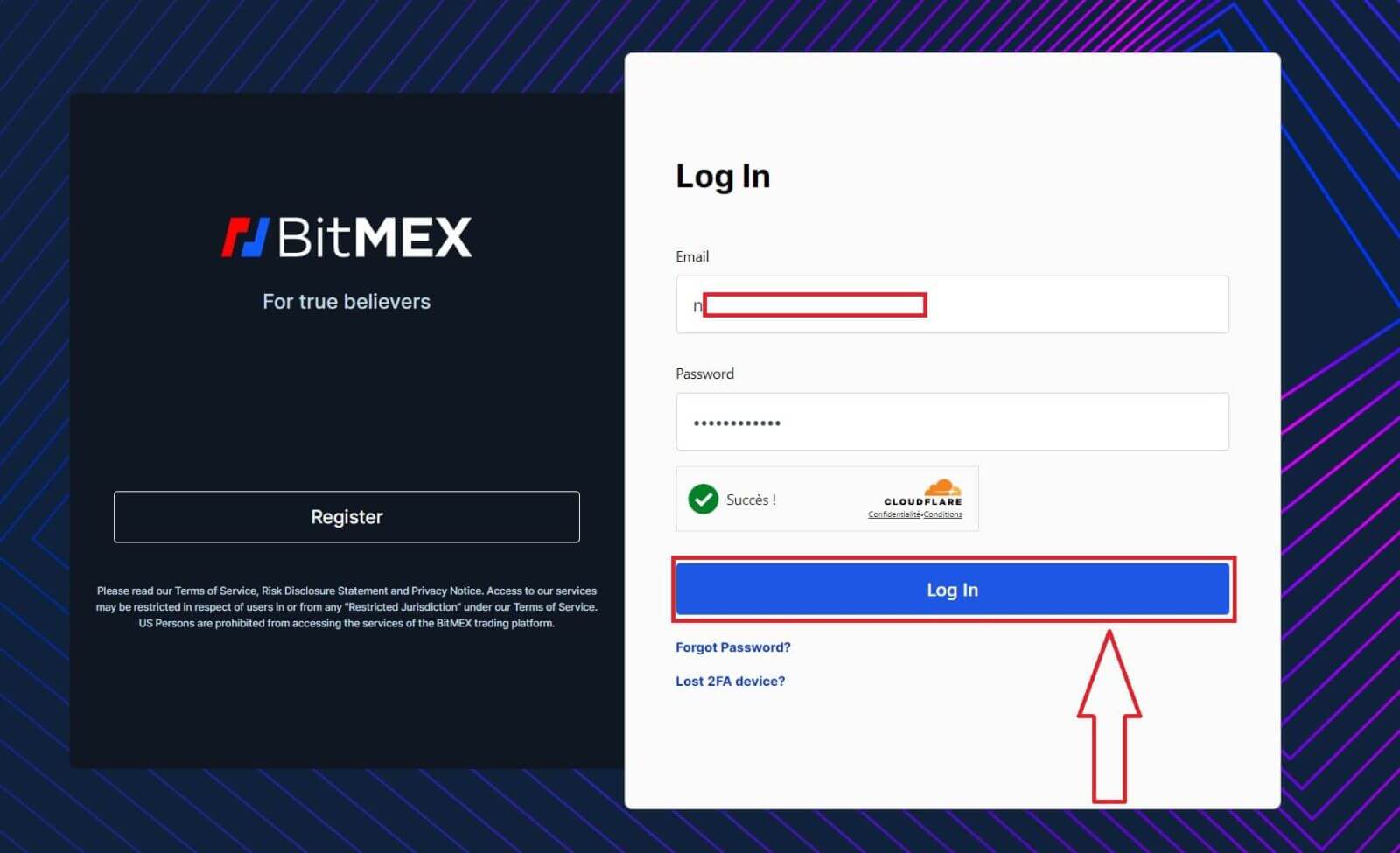
4. یہ بٹ میکس کا ہوم پیج ہے جب آپ کامیابی سے لاگ ان ہوتے ہیں۔
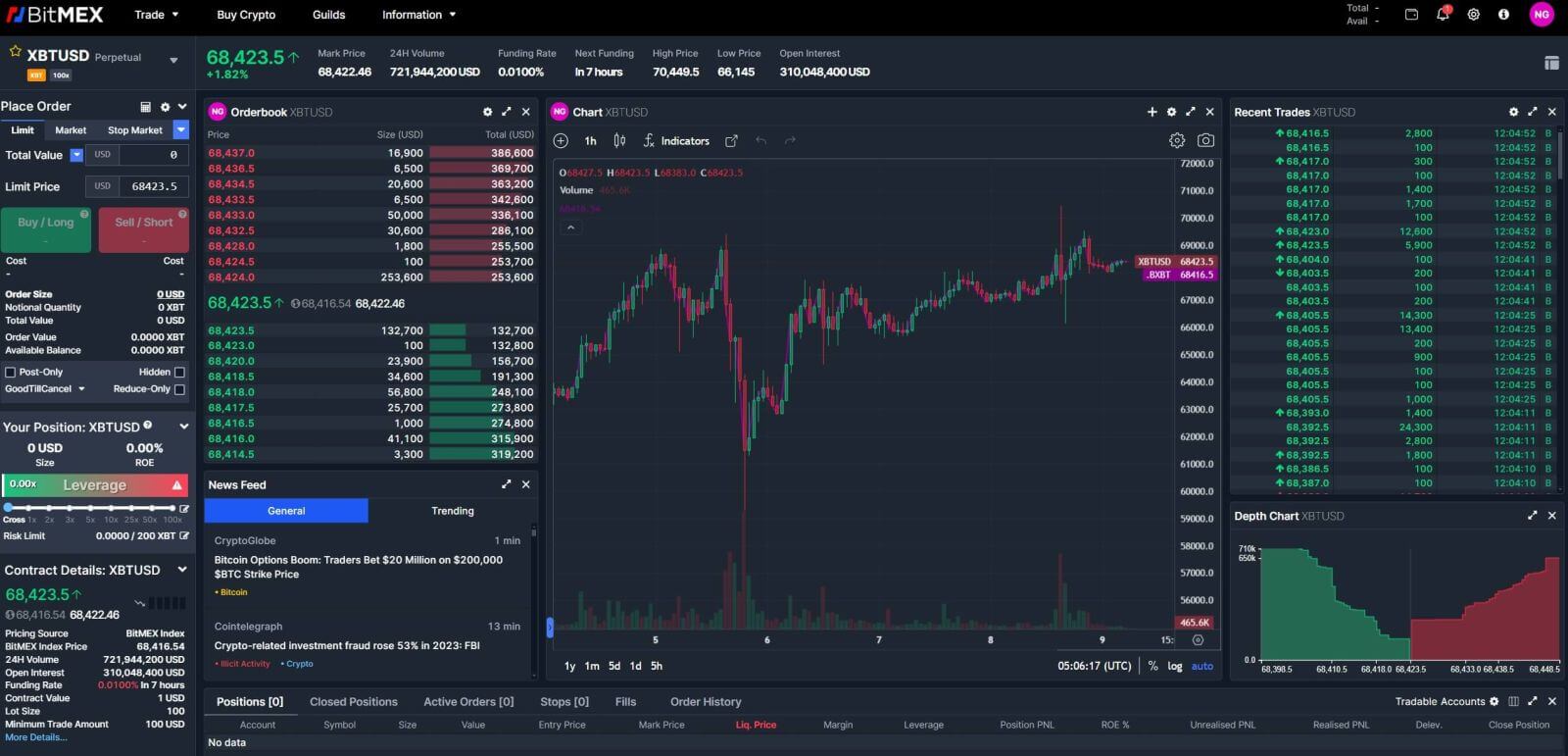
BitMEX ایپ میں سائن ان کرنے کا طریقہ
1. اپنے فون پر اپنا BitMEX ایپ کھولیں اور [ لاگ ان ] پر کلک کریں۔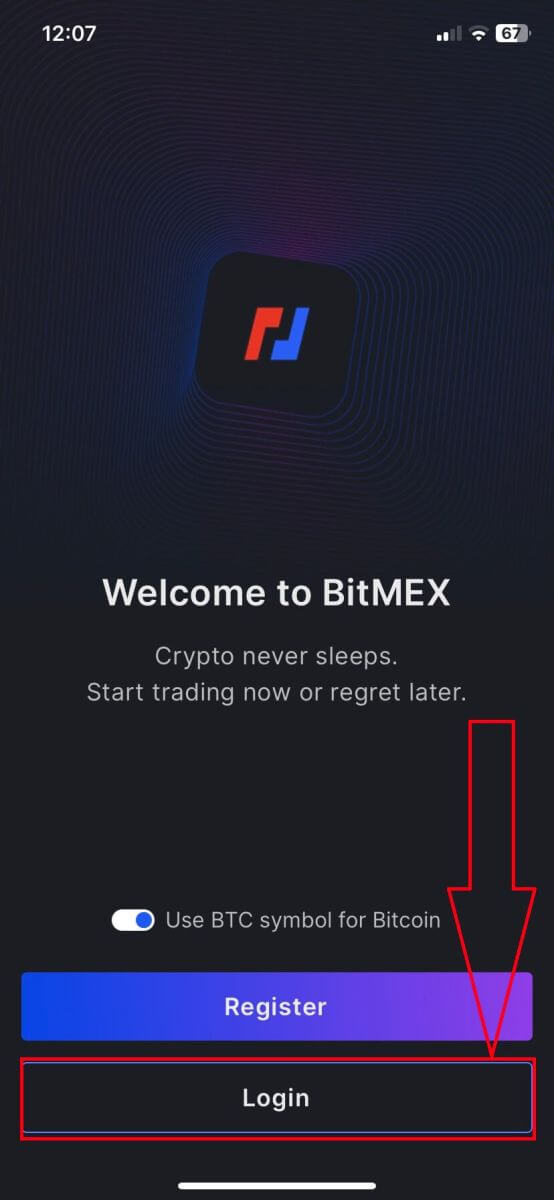
2. لاگ ان کرنے کے لیے اپنا ای میل اور پاس ورڈ پُر کریں، اس بات کی تصدیق کرنے کے لیے باکس پر نشان لگانا یاد رکھیں کہ آپ انسان ہیں۔
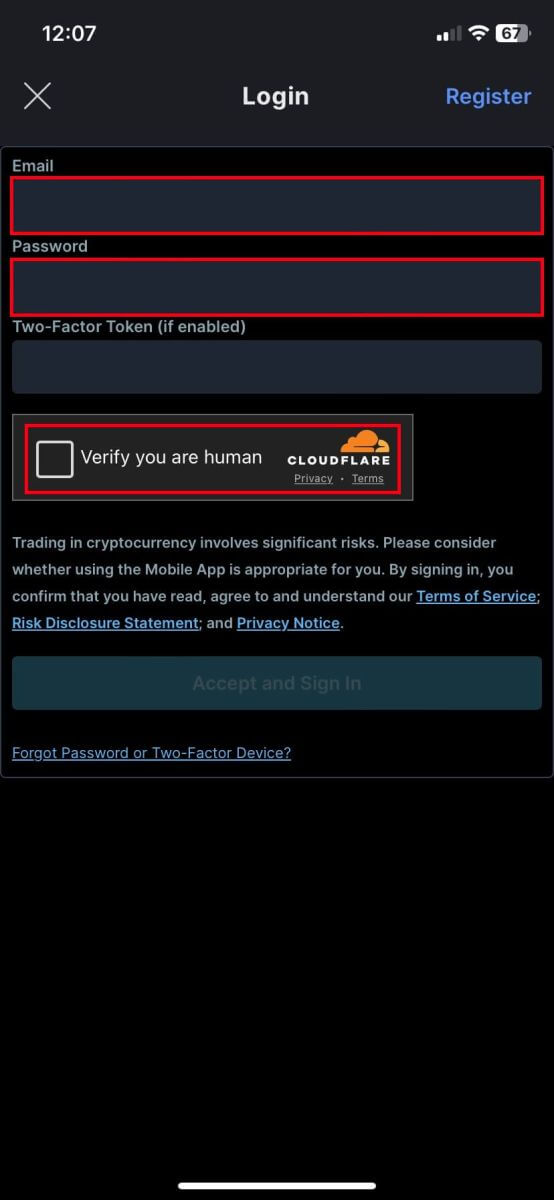
3. جاری رکھنے کے لیے [قبول کریں اور سائن ان کریں] پر کلک کریں۔
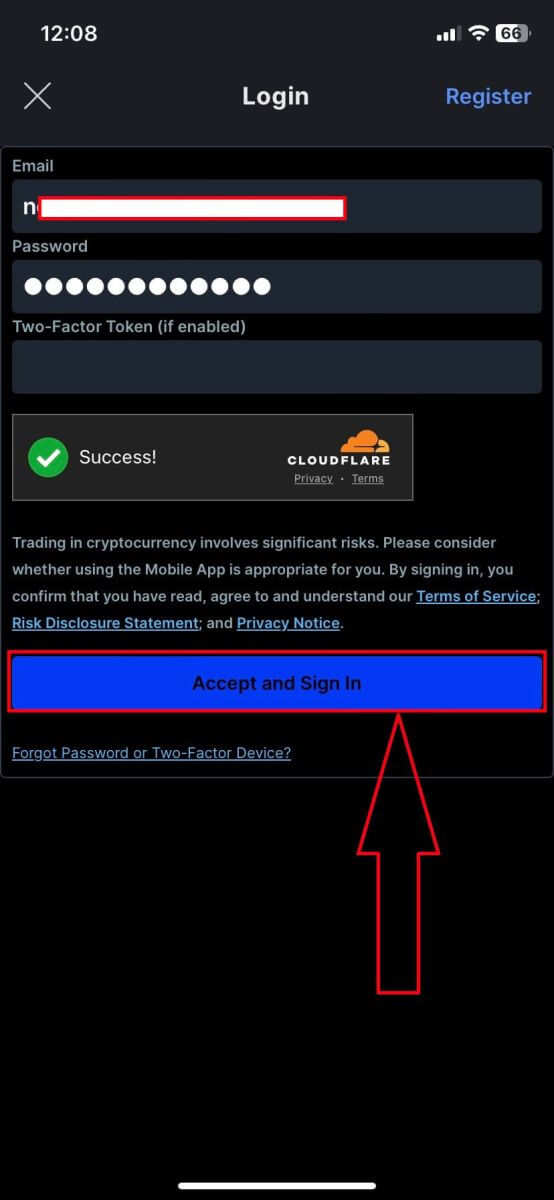
4. سیکورٹی کو یقینی بنانے کے لیے اپنا دوسرا پاس ورڈ ترتیب دیں۔
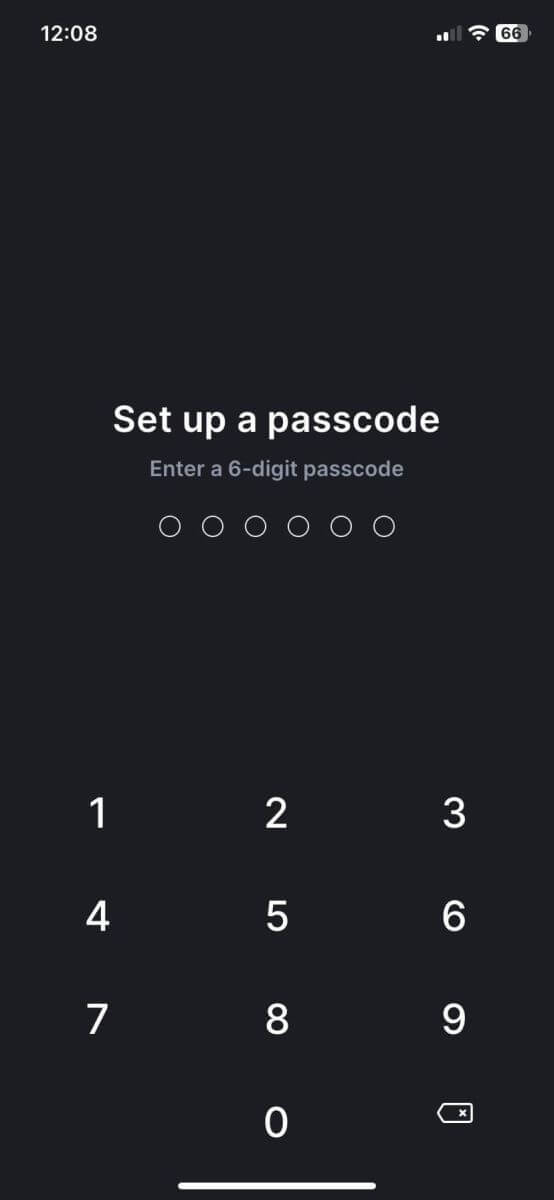
5. کامیابی سے لاگ ان ہونے کے بعد یہ ہوم پیج ہے۔
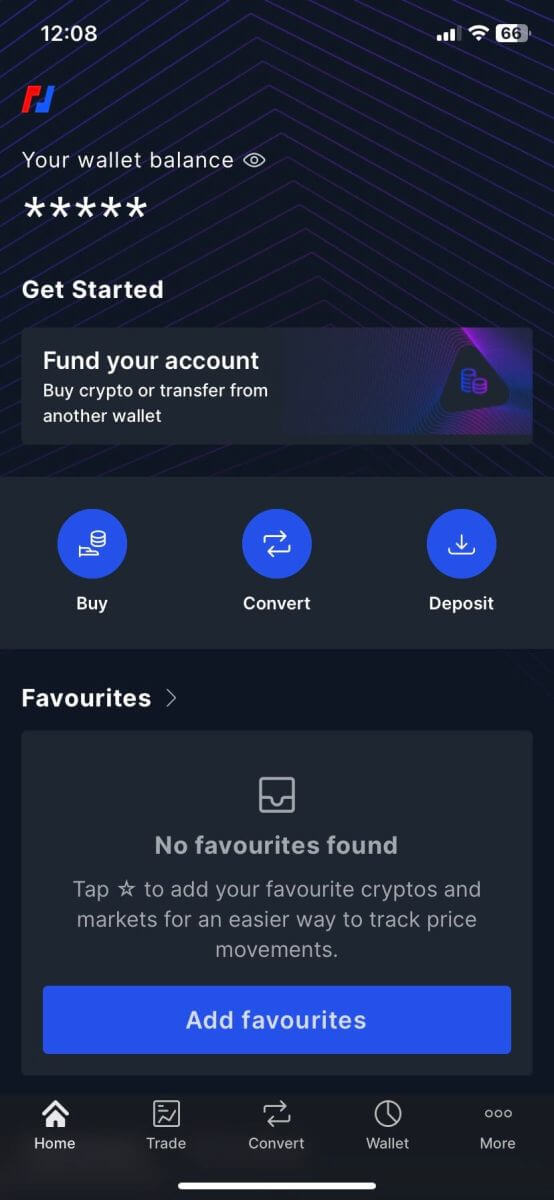
میں BitMEX اکاؤنٹ کا پاس ورڈ بھول گیا ہوں۔
1. بٹ میکس ویب سائٹ کھولیں اور اوپر دائیں کونے میں [ لاگ ان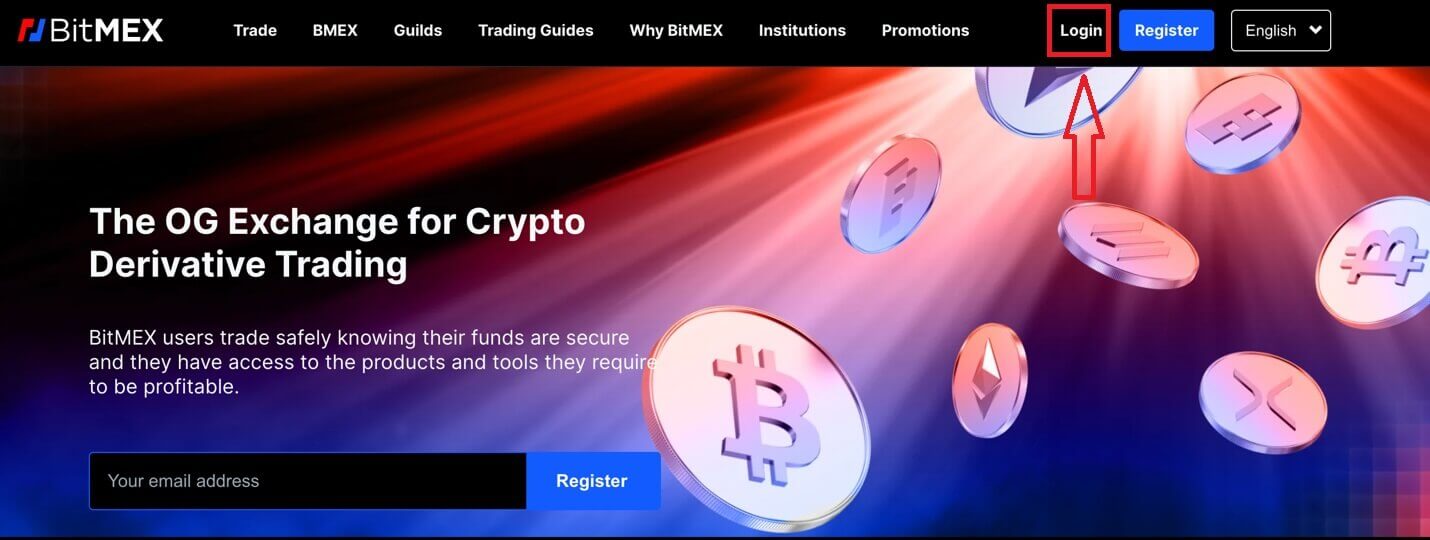
] پر کلک کریں۔ 2. [پاس ورڈ بھول گئے] پر کلک کریں۔
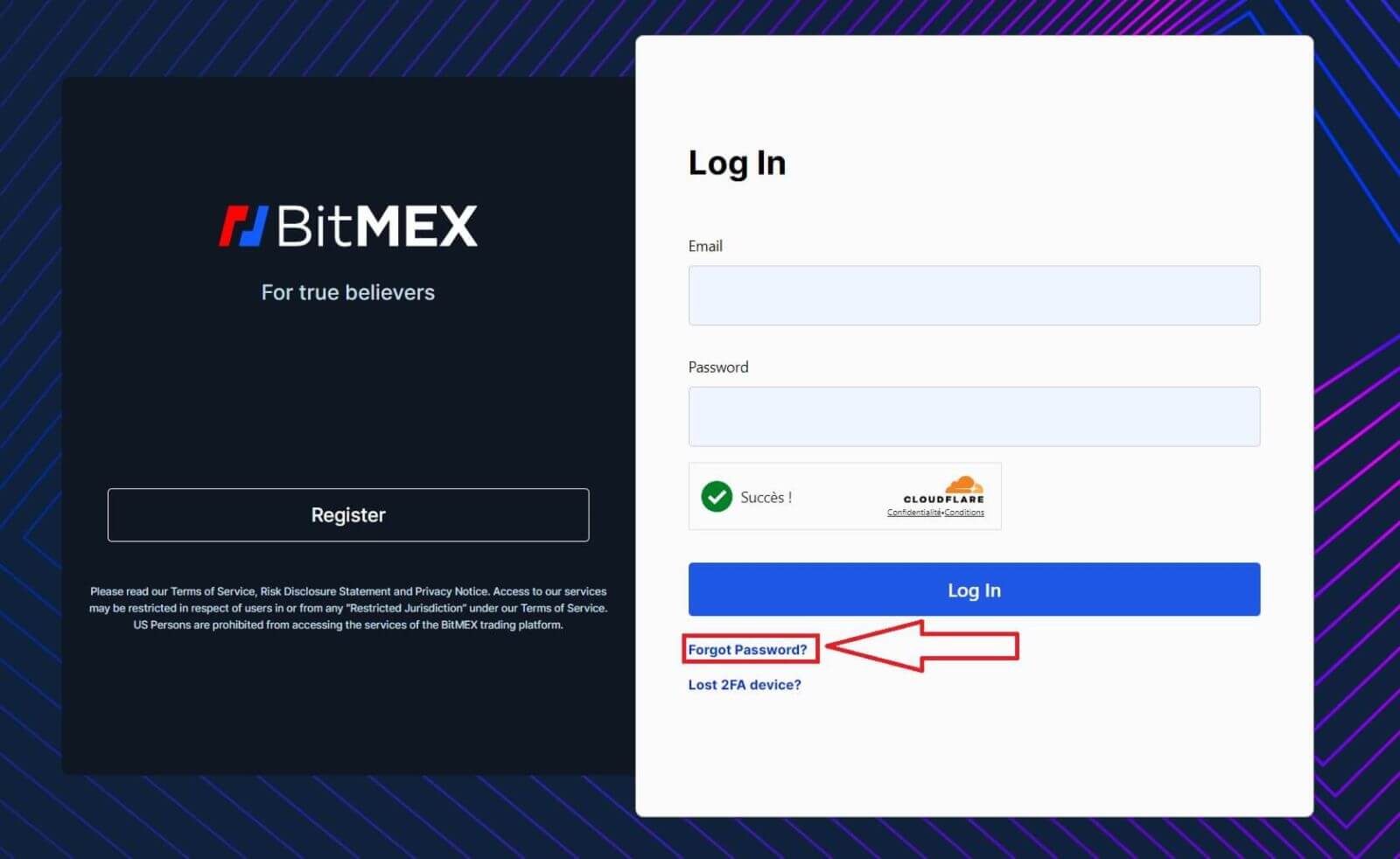
3. اپنا ای میل پتہ پُر کریں۔
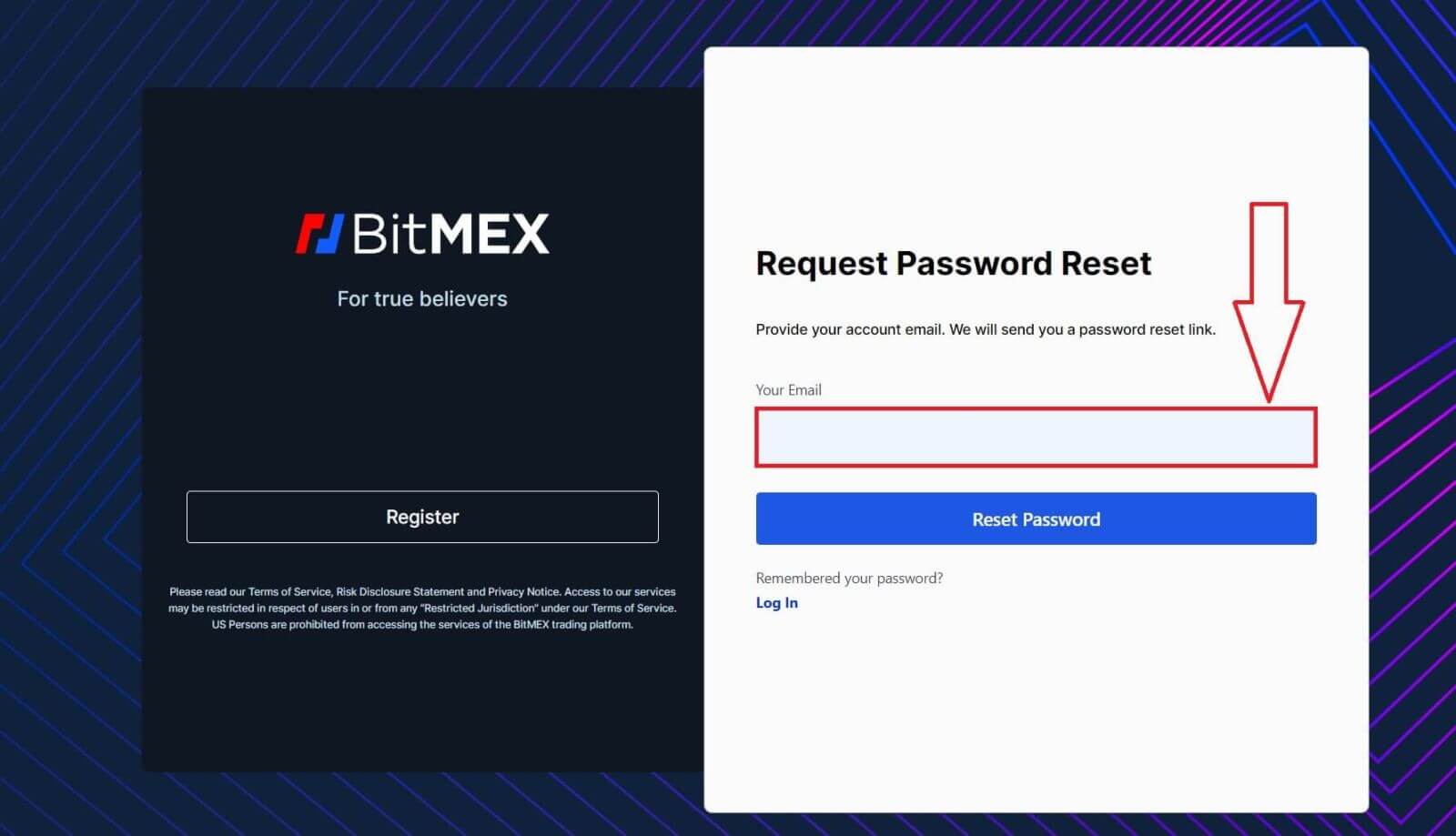
4. جاری رکھنے کے لیے [ری سیٹ پاس ورڈ] پر کلک کریں۔
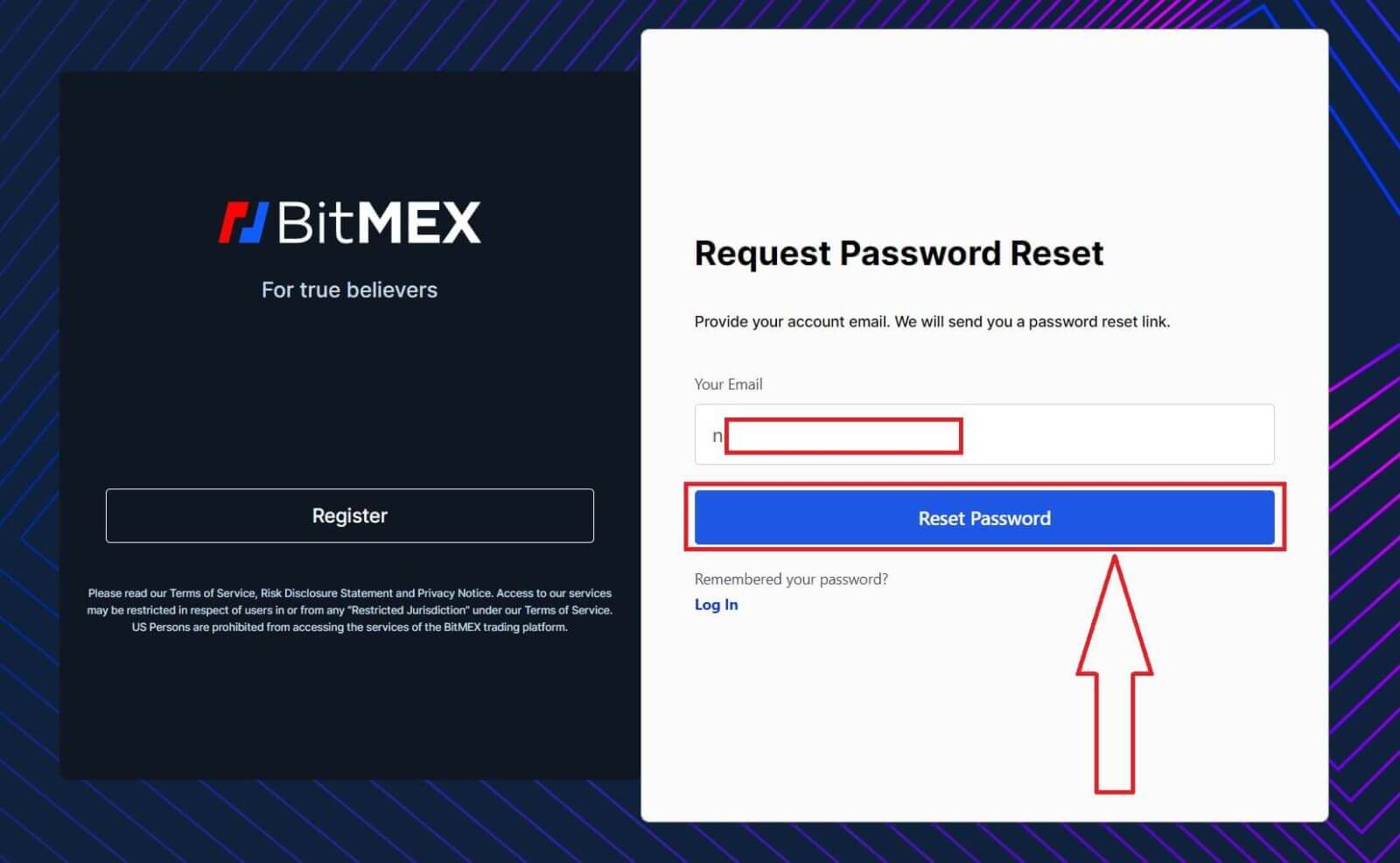
5. پاس ورڈ دوبارہ ترتیب دینے کی درخواست کامیاب ہے، اپنا میل باکس کھولیں اور میل چیک کریں۔
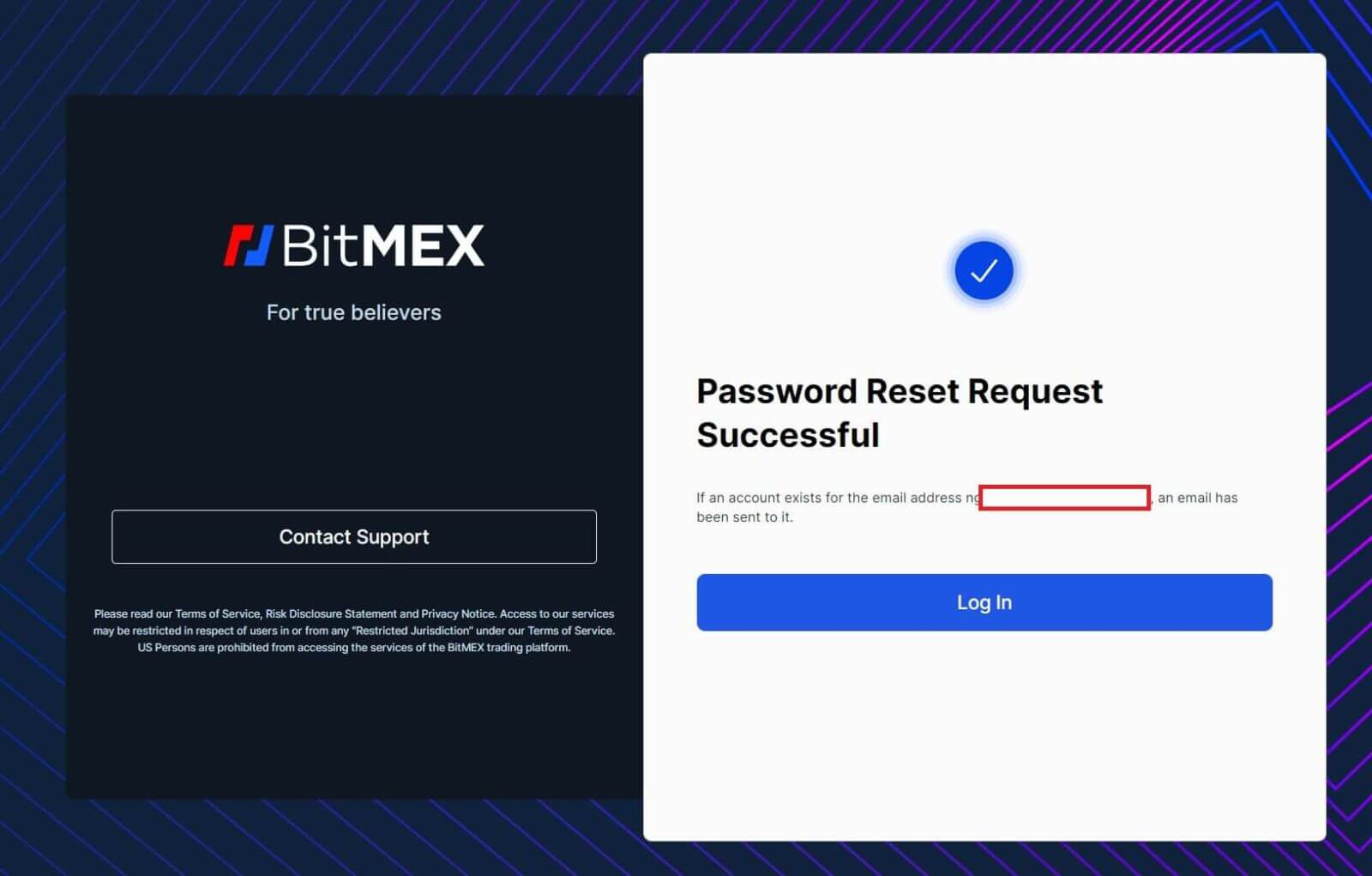
6. جاری رکھنے کے لیے [میرا پاس ورڈ دوبارہ ترتیب دیں] پر کلک کریں۔
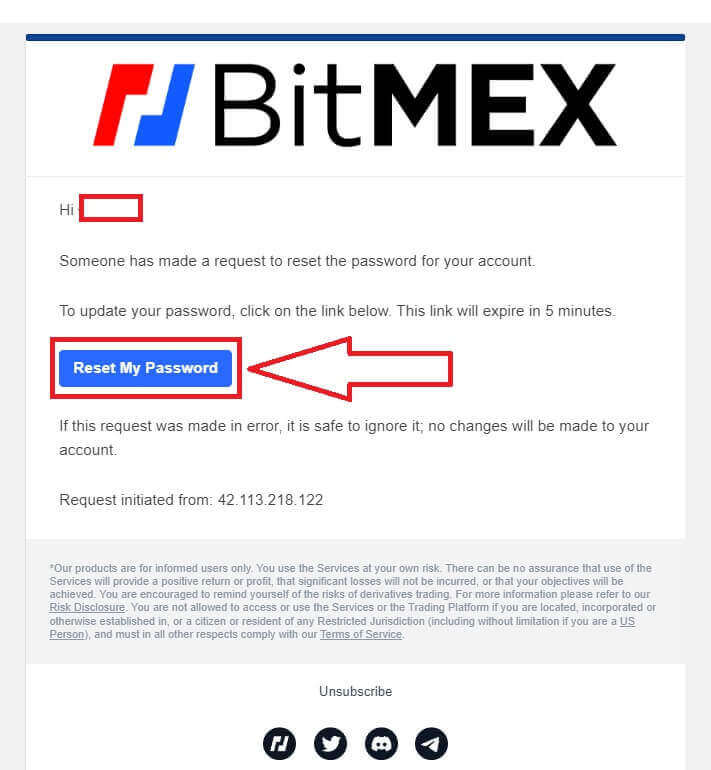
7. نیا پاس ورڈ ٹائپ کریں جو آپ چاہتے ہیں۔
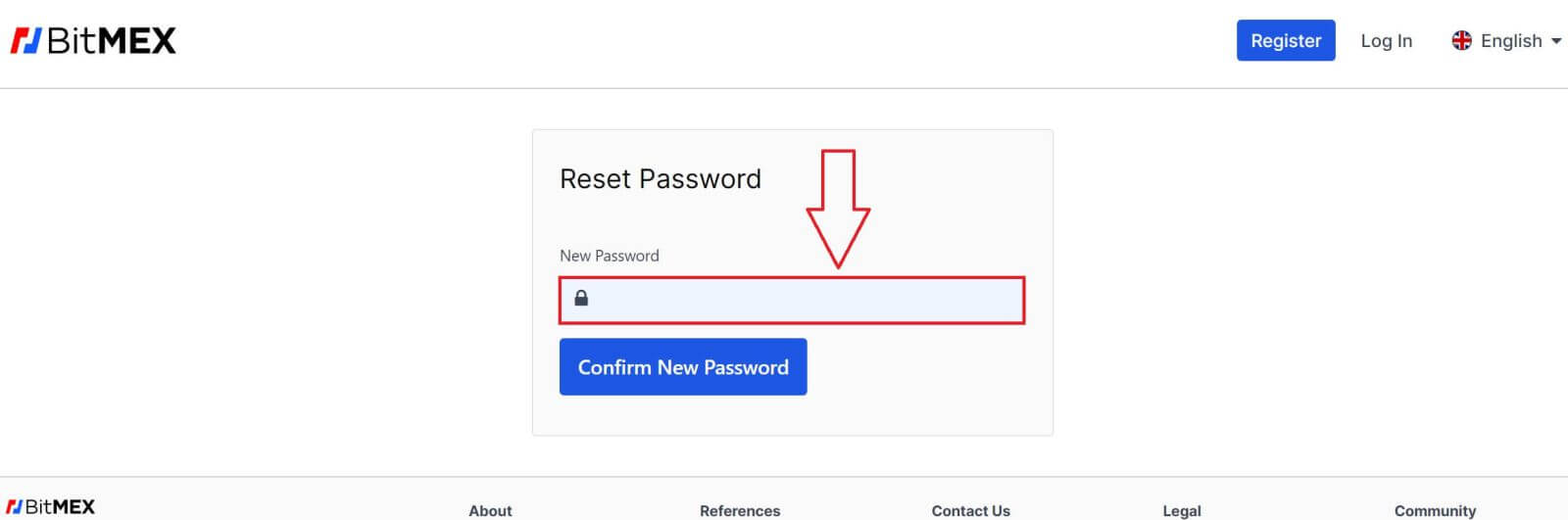
8. مکمل کرنے کے لیے [نئے پاس ورڈ کی تصدیق کریں] پر کلک کریں۔
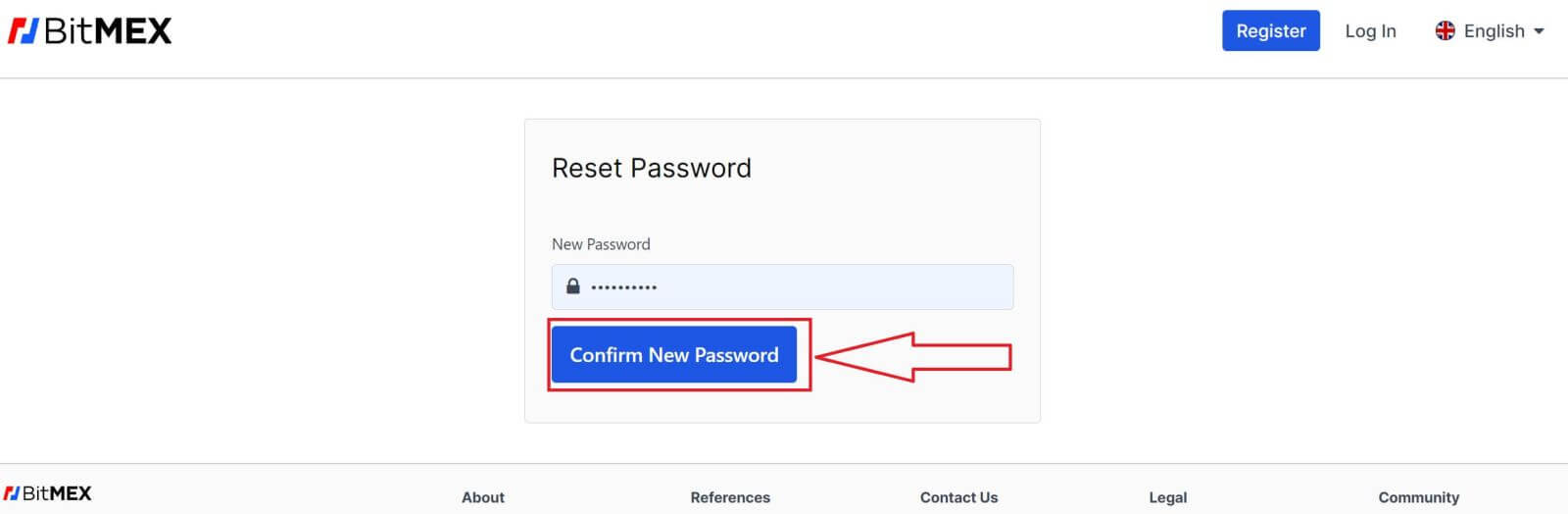
9. ایک پاپ اپ ونڈو آپ کو دوبارہ لاگ ان کرنے کے لیے کہے گی۔ ای میل اور نیا پاس ورڈ پُر کریں پھر مکمل کرنے کے لیے [لاگ ان] پر کلک کریں۔
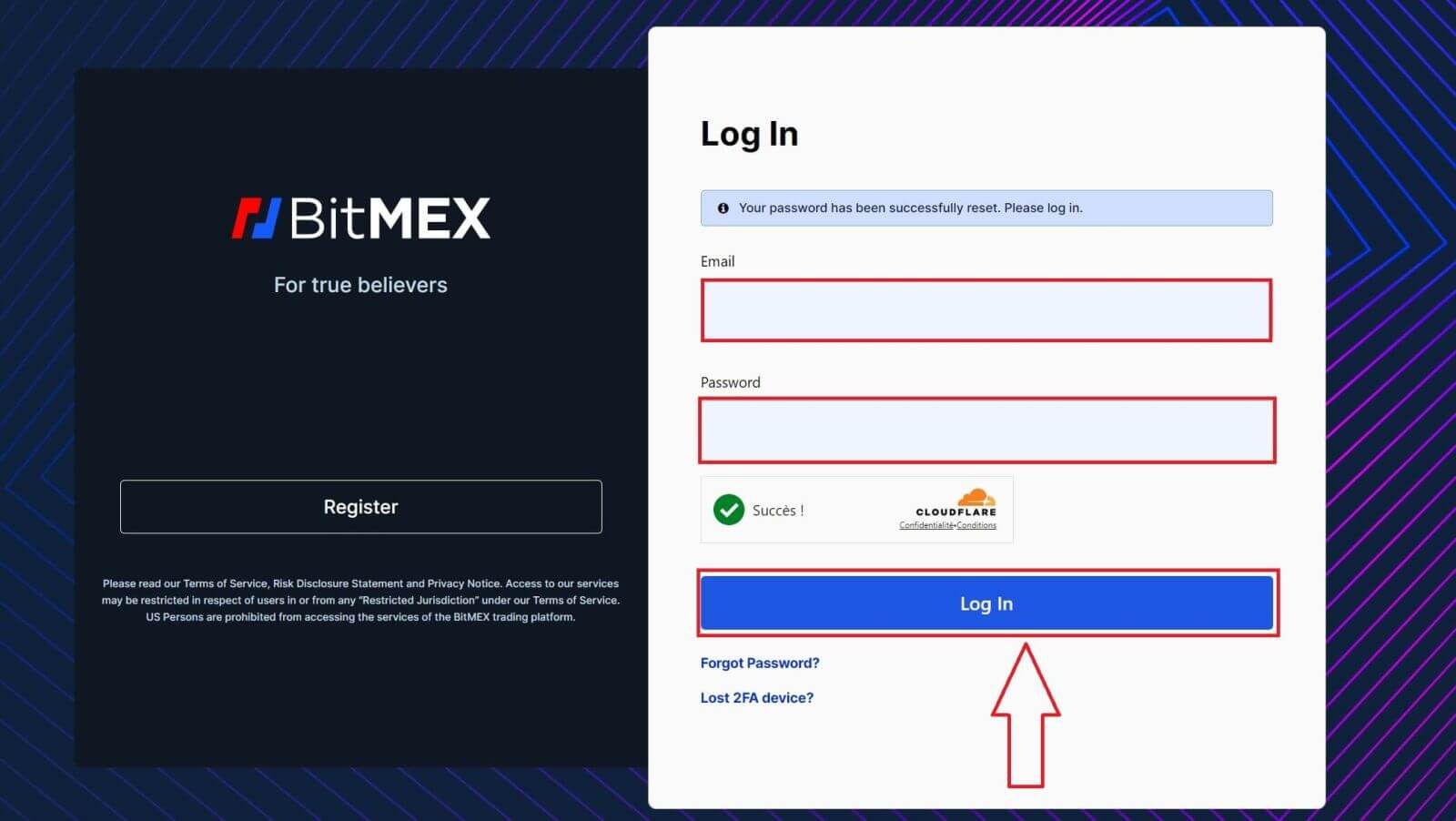
10. مبارک ہو، آپ نے کامیابی سے اپنا پاس ورڈ دوبارہ ترتیب دیا۔
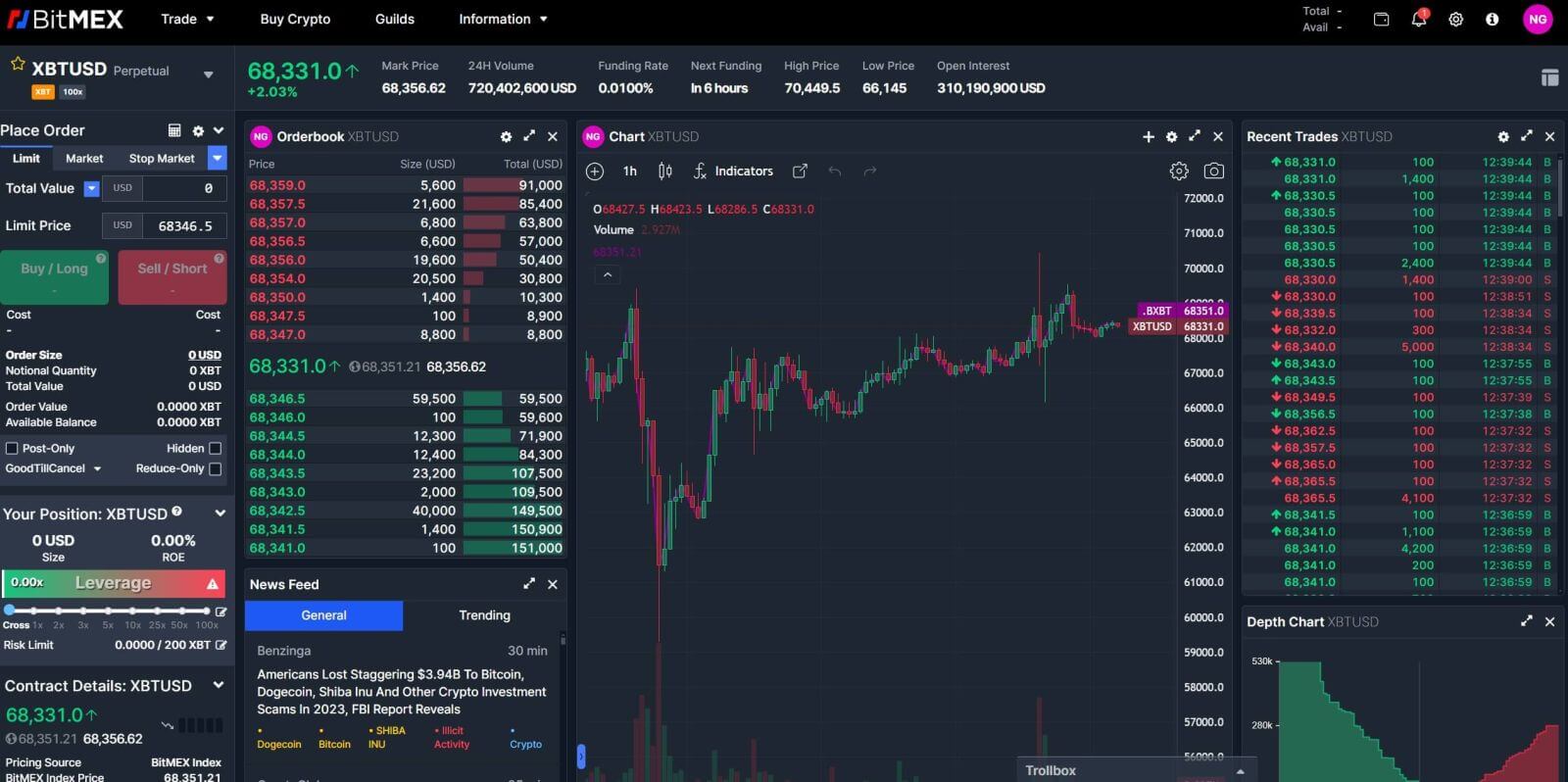
اکثر پوچھے گئے سوالات (FAQ)
دو فیکٹر ٹوکن (2FA) کیا ہے؟
دو عنصر کی توثیق (2FA) سیکیورٹی کی ایک اضافی پرت ہے جس کا استعمال اس بات کو یقینی بنانے کے لیے کیا جاتا ہے کہ آن لائن اکاؤنٹ تک رسائی حاصل کرنے کی کوشش کرنے والے لوگ وہی ہیں جو وہ کہتے ہیں۔ اگر آپ نے اپنے BitMEX اکاؤنٹ پر 2FA کو فعال کر رکھا ہے، تو آپ صرف اس صورت میں لاگ ان کر سکیں گے جب آپ نے اپنے 2FA ڈیوائس کے ذریعے تیار کردہ 2FA کوڈ بھی درج کیا ہو۔
یہ چوری شدہ پاس ورڈ والے ہیکرز کو آپ کے فون یا سیکیورٹی ڈیوائس سے اضافی تصدیق کے بغیر آپ کے اکاؤنٹ میں لاگ ان ہونے سے روکتا ہے۔
کیا 2FA لازمی ہے؟
اکاؤنٹ کی حفاظت کو بڑھانے کے لیے، 2FA 26 اکتوبر 2021 کو 04:00 UTC پر آن چین نکالنے کے لیے لازمی ہو گیا ہے۔
میں 2FA کو کیسے فعال کروں؟
1. سیکیورٹی سینٹر پر جائیں۔
2. TOTP شامل کریں یا Yubikey شامل کریں بٹن پر کلک کریں۔ 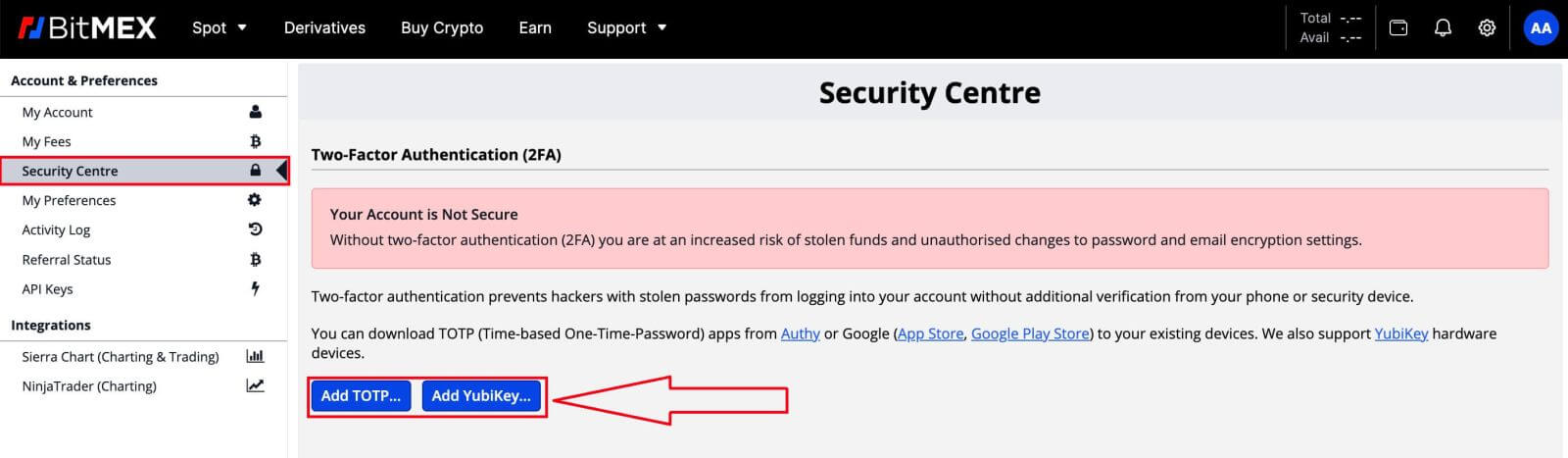
3. اپنی ترجیحی تصدیقی ایپ کے ساتھ اپنے موبائل ڈیوائس کا استعمال کرتے ہوئے QR کوڈ اسکین کریں 4. BitMEX
5 پر ٹو فیکٹر ٹوکن فیلڈ
میں ایپ نے تیار کردہ سیکیورٹی ٹوکن درج کریں۔ TOTP کی تصدیق کریں بٹن پر کلک کریں۔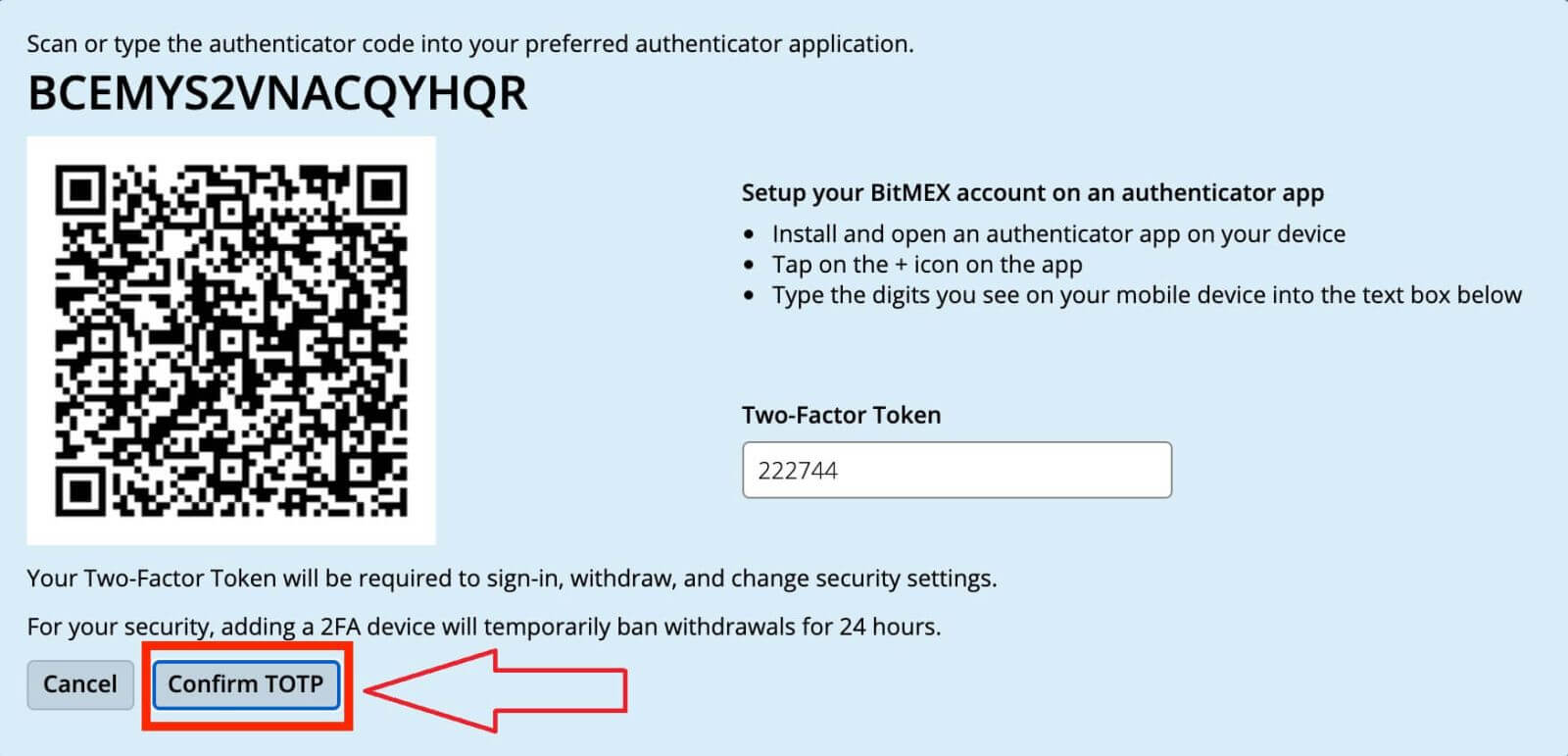
ایک بار جب میں 2FA کو فعال کرتا ہوں تو کیا ہوتا ہے؟
ایک بار جب آپ کامیابی کے ساتھ اس کی تصدیق کر لیتے ہیں، تو آپ کے اکاؤنٹ میں 2FA شامل کر دیا جائے گا۔ آپ کو 2FA کوڈ داخل کرنے کی ضرورت ہوگی جو آپ کا آلہ ہر بار جب آپ BitMEX سے لاگ ان یا واپس لینا چاہتے ہیں تیار کرتا ہے۔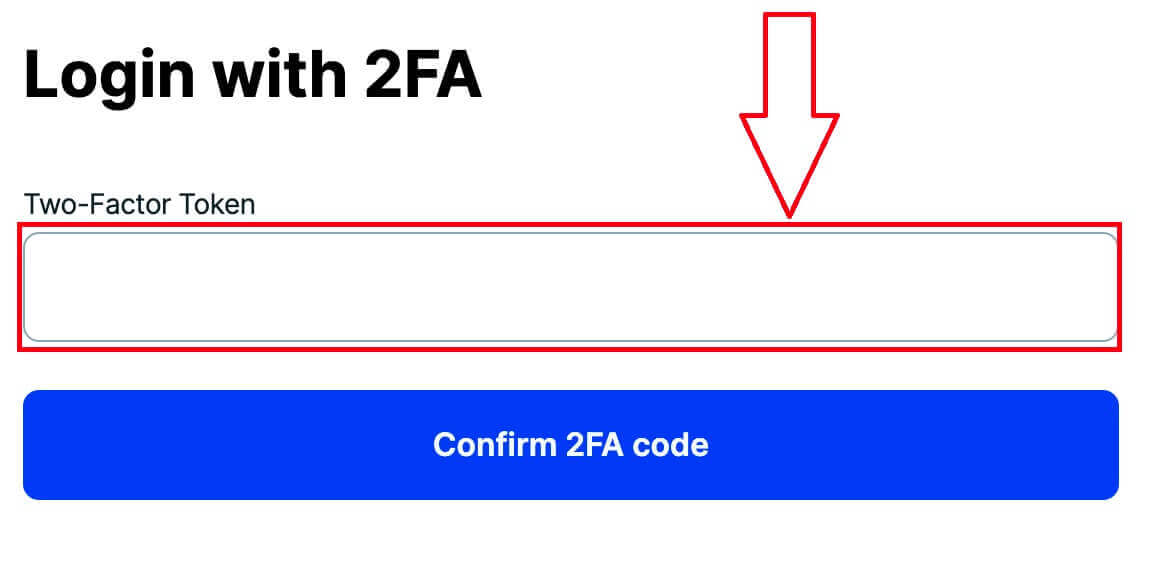
اگر میں نے اپنا 2FA کھو دیا تو کیا ہوگا؟
Authenticator Code/QR کوڈ کا استعمال کرتے ہوئے 2FA دوبارہ ترتیب دینا
اگر آپ تصدیق کنندہ کوڈ یا QR کوڈ کا ریکارڈ رکھتے ہیں جو آپ سیکیورٹی سینٹر پر اس وقت دیکھتے ہیں جب آپ TOTP شامل کریں یا Yubikey شامل کریں پر کلک کرتے ہیں ، تو آپ اسے اپنے آلے پر دوبارہ ترتیب دینے کے لیے استعمال کر سکتے ہیں۔ یہ کوڈز صرف تب نظر آتے ہیں جب آپ اپنا 2FA سیٹ اپ کرتے ہیں اور آپ کے 2FA پہلے سے فعال ہونے کے بعد وہاں نہیں ہوں گے۔
اسے دوبارہ ترتیب دینے کے لیے آپ کو صرف QR کوڈ کو اسکین کرنے یا Google Authenticator یا Authy ایپ میں Authenticator کوڈ درج کرنے کی ضرورت ہوگی۔ اس کے بعد یہ ایک وقتی پاس ورڈ تیار کرے گا جو آپ لاگ ان صفحہ پر ٹو فیکٹر ٹوکن فیلڈ میں داخل کر سکتے ہیں۔
یہاں صحیح اقدامات ہیں جو آپ کو اٹھانے کی ضرورت ہوگی:
- اپنے آلے پر ایک مستند ایپ انسٹال اور کھولیں۔
- اکاؤنٹ شامل کریں ( Google Authenticator کے لیے + آئیکن ۔ Authy کے لیے اکاؤنٹ شامل کرنے کی ترتیب )
- سیٹ اپ کلید درج کریں یا دستی طور پر کوڈ درج کریں کو منتخب کریں۔
ری سیٹ کوڈ کے ذریعے 2FA کو غیر فعال کرنا ایک بار جب آپ اپنے اکاؤنٹ میں 2FA شامل کر لیتے ہیں، تو آپ سیکیورٹی سینٹر میں ایک ری سیٹ کوڈ
حاصل کر سکتے ہیں ۔ اگر آپ اسے لکھ کر کہیں محفوظ جگہ پر ذخیرہ کرتے ہیں تو آپ اسے اپنے 2FA کو دوبارہ ترتیب دینے کے لیے استعمال کر سکیں گے۔
2FA کو غیر فعال کرنے کے لیے سپورٹ سے رابطہ کرنا
آخری حربے کے طور پر، اگر آپ کے پاس اپنا Authenticator یا ری سیٹ کوڈ نہیں ہے ، تو آپ سپورٹ سے رابطہ کر سکتے ہیں، اور ان سے اپنے 2FA کو غیر فعال کرنے کے لیے کہہ سکتے ہیں۔ اس طریقہ کے ذریعے، آپ کو ایک شناختی تصدیق مکمل کرنی ہوگی جس کی منظوری میں 24 گھنٹے لگ سکتے ہیں۔
میرا 2FA کیوں غلط ہے؟
2FA کے غلط ہونے کی سب سے عام وجہ یہ ہے کہ آپ کے آلے پر تاریخ یا وقت درست طریقے سے ترتیب نہیں دیا گیا ہے۔
اسے ٹھیک کرنے کے لیے، Android پر Google Authenticator کے لیے ، براہ کرم ذیل کے مراحل پر عمل کریں:
- Google Authenticator ایپ کھولیں۔
- ترتیبات پر جائیں۔
- کوڈز کے لیے وقت کی اصلاح پر کلک کریں۔
- Sync Now پر کلک کریں ۔
اگر آپ iOS استعمال کر رہے ہیں، تو براہ کرم ذیل کے مراحل پر عمل کریں:
- اپنے آلے کی ترتیبات کھولیں۔
- جنرل ڈیٹ ٹائم پر جائیں۔
- سیٹ خودکار طور پر آن کریں اور صحیح ٹائم زون کا تعین کرنے کے لیے اپنے آلے کو اس کا موجودہ مقام استعمال کرنے دیں۔
میرا وقت درست ہے لیکن میں اب بھی غلط 2FA حاصل کر رہا ہوں:
اگر آپ کا وقت درست طریقے سے ترتیب دیا گیا ہے اور یہ اس آلے کے ساتھ مطابقت رکھتا ہے جس سے آپ لاگ ان کرنے کی کوشش کر رہے ہیں، تو آپ کو غلط 2FA مل سکتا ہے کیونکہ آپ اس پلیٹ فارم کے لیے 2FA داخل نہیں کر رہے ہیں جس میں آپ لاگ ان کرنے کی کوشش کر رہے ہیں۔ مثال کے طور پر، اگر آپ کے پاس بھی 2FA کے ساتھ Testnet اکاؤنٹ ہے اور آپ غلطی سے BitMEX مین نیٹ میں لاگ ان کرنے کے لیے اس کوڈ کو استعمال کرنے کی کوشش کر رہے ہیں، تو یہ ایک غلط 2FA کوڈ ہوگا۔
اگر ایسا نہیں ہے تو، براہ کرم دیکھیں کہ اگر میں اپنا 2FA کھو دیتا ہوں تو کیا ہوگا؟ مضمون یہ دیکھنے کے لیے کہ آپ اسے غیر فعال کرنے کے لیے کیا کر سکتے ہیں۔


